Seit der #CanvaCreate steht die Visual-Content-Erstellung mit Canva Kopf. Rund um die Visual Worksuite gibt es viel zu entdecken. Ich erzähle dir mehr.
Wenn du an einem Übersichtsartikel zu @canva gearbeitet hast und dank #canvacreate alles noch einmal überarbeiten und anpassen musst.😵💫
Aber die neuen Funktionen machen schon was. Da ist die Überarbeitung des Beitrags halb so wild.🥰 pic.twitter.com/SzQzuKOSKw
— Stephanie A Kowalski (@SteffiKowalski) 14. September 2022
Canva Deutschland hat es amüsiert, dass ich meinen bestehenden Überblicks-Artikel für ihre Visual Worksuite – ich darf ja jetzt nicht mehr Grafikdesign-Plattform sagen – noch einmal überarbeiten durfte.
Und wer hat Schuld daran? Canva natürlich. Denn am 14. September 2022 fand die #CanvaCreate statt.
Keine Sorge: Das Aussehen und die Handhabung haben sich nicht geändert. Es sind “nur” eine Reihe von neuen Funktionen und Features hinzugekommen.
Statt sich auf einen Überblick von Startseite und Bearbeitungsmodus zu beschränken, findest du in diesem Beitrag außerdem noch die unterschiedlichen Preismodelle und ein kurzer Rückblick auf die #CanvaCreate.
Viel Spaß beim Lesen!
Was ist Canva?
Sollte diese Frage wirklich noch gestellt werden? Ja, denn seit der #CanvaCreate am 14. September 2022 ist die Antwort gar nicht mehr so klar. Unabhängig von dem Event zählt Canva zu den bekanntesten Grafikdesign-Plattformen im World Wide Web. Die Plattform richtet sich an kreative Köpfe – Einsteiger, Fortgeschrittene und Profis dürfen sich gleichermaßen angesprochen fühlen.
Alle Funktionen, die wir uns im Verlauf des Beitrags noch anschauen werden, wurden von Canva zur #CanvaCreate unter einem neuen Begriff zusammengefasst – auch, weil das Kreativunternehmen Konkurrenz zu Google & Co. und deren umfassende Werkzeuge sein möchte: Visual Worksuite.
Canva arbeitet daran, nicht nur eine Plattform für Kreative, sondern eine Kollaborationsplattform für Teams – Marketing, Vertrieb, Sales und Grafik – zu sein. Dieser Eindruck wird unter anderem durch den folgenden Werbespot noch verstärkt:
Preismodelle im Überblick: Was kostet Canva?
Nach der Was-Frage folgt schnell die Frage nach den Kosten. Meine Antwort: Es kommt darauf an, was du machen möchtest und wie groß dafür dein kreativer Werkzeugkasten sein soll. 🙂
Du hast die Wahl zwischen den folgenden drei Modellen:
Canva Free: Kostenlos eintauchen und designen
Leg einfach los. Probiere Canva aus. Entdecke die wichtigsten Funktionen, mit denen dir die Visual Worksuite das Erstellen von Visual Content – und so vielen weiteren kreativen Formaten – leichter machen möchte. Wie es schon im Namen steht. Diese Version von Canva ist kostenlos. Sei dir aber bewusst, dass du ein paar Einschränkungen dafür in Kauf nehmen musst.
Was du mit Canva Free erhältst:
- Einen 5 GB Cloud Speicher. Dieser reicht für den Anfang aus. Doch Canva Pro und Teams haben deutlich mehr.
- Du kannst eine Vielzahl von Produkten bedrucken lassen.
- Lade andere Personen dazu ein, mit dir kreativ zusammenzuarbeiten.
- Erhalte Zugriff auf mehr als eine Million kostenlose Fotos und Grafiken. Diese Angabe kommt von Canva direkt. Nachgezählt habe ich nicht. 😉
- Du kannst mehr als 100 Designtypen erstellen. In Canva Pro und Canva Teams findet dieser Punkt keine Erwähnung mehr.
- Wähle aus mehr als 250.000 kostenlosen Vorlagen. Auch hier bieten dir die Bezahlmodelle deutlich mehr. Für den Einstieg reicht die kostenlose Auswahl allerdings aus.
- Einfache Anpassungen kannst du in allen Versionen mit dem intuitiven Drag-and-Drop-Editor vornehmen.
Canva Pro: Darf es vom Funktionsumfang ein wenig mehr sein?
Du willst mehr? Oder du benötigst hochwertiges Audio-, Bild- und Videomaterial – kannst dir aber leider keinen professionellen Designer/Grafiker leisten? Dann ist Canva Pro vielleicht die Lösung für dich.
Was du mit Canva Pro erhältst:
- 1 TB Cloud Speicher. Ich habe Canva Pro seit mehreren Jahren und bin immer noch nicht an die Speichergrenze gestoßen. Es reicht aus. Für Profis sind meines Wissens nach 1 TB allerdings ein Witz. 😉
- Du kannst dich mit Fragen und Problemen an den Kundensupport wenden. Habe ich bisher nicht beansprucht. Auf Twitter und anderen sozialen Netzwerken reagiert Canva ebenso schnell.
- Du willst Social-Media-Inhalte im Voraus planen? Dann nutze den “Inhaltsplaner” von Canva. Ich muss zugeben: Es gibt besser Lösungen. Später dazu mehr.
- Passe deine Grafiken beliebig oft und in den unterschiedlichsten Formaten an – bei Canva Free sind die Möglichkeiten eingeschränkt.
- Du wünschst dir mehr Übersicht für deine unterschiedlichen kreativen Projekte? In Canva kannst du unterschiedliche Ordner für deine Projekte anlegen.
- Mit Markenunterlagen lassen sich Logos, Farben und Schriftarten sortieren.
- Wähle aus 610.000 Vorlagen deine Favoriten – dazu zählen die kostenlosen Vorlagen und die Premium-Varianten.
- Bereits mit Canva Pro erhältst du Zugriff auf alle Funktionen.
- Canva Pro bietet dir weitaus mehr als 100 Millionen Audios, Fotos, Grafiken und Videos.
Canva für Teams: Für kreatives Teamwork gut aufgestellt
Zugegeben: Mit dieser Version liebäugle ich schon seit Längerem. Mein persönlicher Beweggrund: Ich arbeite nicht mehr allein. Es ist nur noch eine Frage der Zeit, bevor ich mir auch für die grafischen Dinge Unterstützung hole. Wenn du also auf der Suche nach einer Visual Worksuite bist, die dir kreative Kollaborationen leichter macht, könnte Canva für Teams eine gute Lösung sein.
Was du mit Canva für Teams erhältst:
- Du bekommst alle Funktionen, die du auch in Canva Pro bekommst.
- Der Cloud Speicher umfasst ebenfalls 1 TB. Für größere Organisation könnte das tatsächlich zu wenig sein. Für Social-Media-Aktivitäten wird es ausreichen.
- Mit Team-Berichten und Insights weißt du, was und wie deine Mitglieder Canva nutzen.
- Du willst die Konformität deiner Marke wahren? Mithilfe einer Vorlagensperre kannst du sicherstellen, dass sich dein Team ans Corporate Design hält.
- Mit Canva für Teams kannst du Genehmigungs-Workflows sowie Rollen und Aufgaben deinem Team zuweisen.
- Speichere die von deinem Team erstellten Vorlagen als Markenvorlage ab.
- Technische Besonderheiten: Single Sign-on (SS0), Zertifizierung und Compliance nach ISO 27001. Dabei handelt es sich um eine Zertifizierung in Sachen Informationssicherheit – nachzulesen im Detail bei der TÜV Nord.
Canva for Education: Grafiksoftware für Lehrkräfte und Schulen
Lehrkräfte und Schulen können sich verifizieren lassen und im Anschluss Canva im vollen Umfang für das Klassenzimmer und gemeinsam mit den Schüler:innen nutzen.
In vielen Ländern freut man sich über diese Möglichkeit. Und Schüler und Schülerinnen lernen den Umgang mit digitalen Werkzeugen.
Doch du kannst es dir sicherlich schon denken: Aufgrund der aktuellen datenschutzrechtlichen Gegebenheiten ist die Nutzung von Canva für viele Datenschutzexperten mehr als bedenklich. Auf Datenschutz-Schule findest du weitere Informationen darüber und du erfährst, was möglich ist und was nicht.
Canva for Nonprofits: Grafiksoftware für gemeinnützige Organisationen
Das Engagement des Unternehmens in Sachen Ehrenamt und Nonprofits ist bekannt. Doch, dass du die Visual Worksuite als Nonprofits ebenfalls kostenlos nutzen darfst, ist nur wenigen Organisationen in diesem Bereich bekannt.
Bekannte Nonprofits wie Amnesty International oder Leukemia & Lymphoma Society greifen gerne auf die Worksuite zurück.
Um die Suite kostenlos nutzen zu können, musst du dich zunächst bewerben. Lese dir dazu auch die Richtlinien zur Teilnahmeberechtigung gut durch. So lassen sich Fehler bei der Bewerbung vermeiden. Und die Wahrscheinlichkeit steigt, dass du die Worksuite nutzen kannst.
Canva Funktionen im Überblick: Was kann die Visual Worksuite?
Zukünftig möchte ich dir auch einen Überblick über Canva Free und Canva für Teams bieten. Zunächst beschränke ich mich auf Canva Pro, da ich diese Canva Version selbst seit Längerem nutze.
Bei dem Überblick versuche ich auch auf die neuesten Funktionen einzugehen, die das #CanvaCreate-Event mit sich gebracht hat.
Du interessierst dich für einen kurzen und knappen Überblick? Dann schaue dir das folgende kurze Video an und du weißt in etwa, was die Visual Worksuite* umfasst:
* Auf Canva Docs hat derzeit noch niemand Zugriff. Aber du kannst dich auf eine Warteliste setzen lassen.
Canva Pro: Entdeckung neuer Funktionen garantiert
Hiermit starte ich den Versuch, dir alle Möglichkeiten der Visual Worksuite zu zeigen, die Canva Pro zu bieten hat. Ich habe eine Funktion vergessen? Dann beschreibe sie mir gerne in den Kommentaren.
Was ich mit diesem Beitrag nicht tun werde: dir haarklein erklären, wie du diese Funktionen bedienst. Dafür wird es noch weiteren Content auf dem Blog geben. Außerdem möchte ich es vermeiden, dich mit zu vielen Informationen zu überfordern. Verschaffe dir einen ersten Überblick. Entscheide, ob Canva die für dich passende Grafikdesign-Plattform ist oder nicht.
Überblick: Die Einstiegsseite deiner Visual Worksuite im Detail
Lass uns zunächst einen Blick auf die Startseite von Canva Pro werfen. Mit der interaktiven Grafik kannst du dir schnell einen Überblick verschaffen. Klicke dich unter der Grafik durch die Registerkarten, wenn du dir nur einen kurzen Blick auf die Startseite werfen willst – oder es Probleme beim Laden der Infografik gibt.
Klicken Sie auf den unteren Button, um den Inhalt von www.thinglink.com zu laden.
Click here to view the accessible version of this interactive content
- Fragezeichen
- Einstellungen
- Glocke
- Design erstellen
- SA
- SA Pro
- Vorlagen
- Projekte
- Team
- Marke
- Inhaltsplaner
- Apps entdecken
- Smartmockups
- Uploads
- Mitglieder einladen
- Canva-App starten
- Papierkorb
- Was willst du gestalten?
- Für dich
- Whiteboards
- Präsentationen
- Social Media
- Video
- Druckprodukte
- Websites
- Mehr
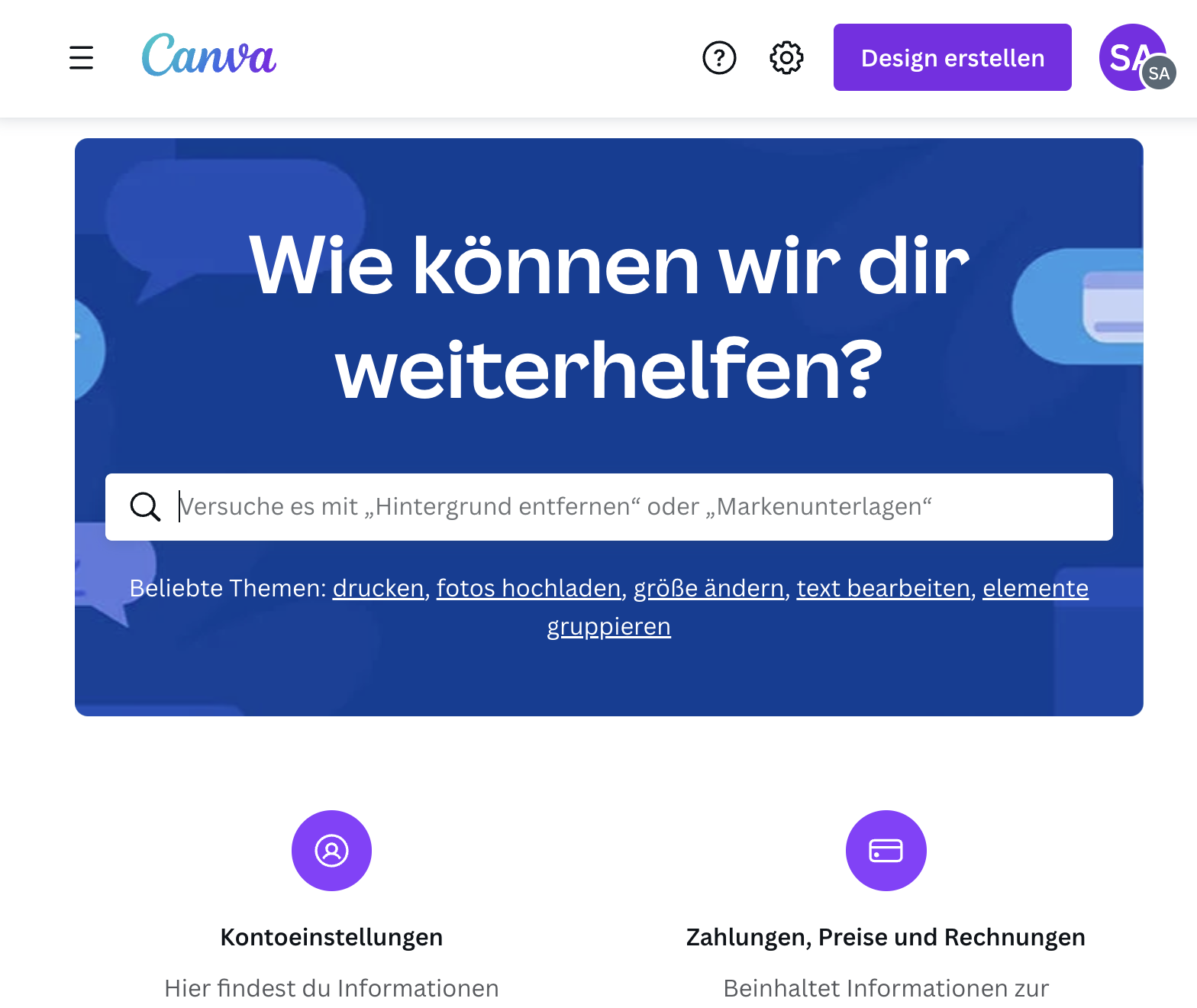 Du suchst eine bestimmte Funktion oder es gibt Schwierigkeiten? Dann findest du in diesem Bereich ein detailliertes FAQ sowie weitere Kontaktmöglichkeiten.
Du suchst eine bestimmte Funktion oder es gibt Schwierigkeiten? Dann findest du in diesem Bereich ein detailliertes FAQ sowie weitere Kontaktmöglichkeiten.
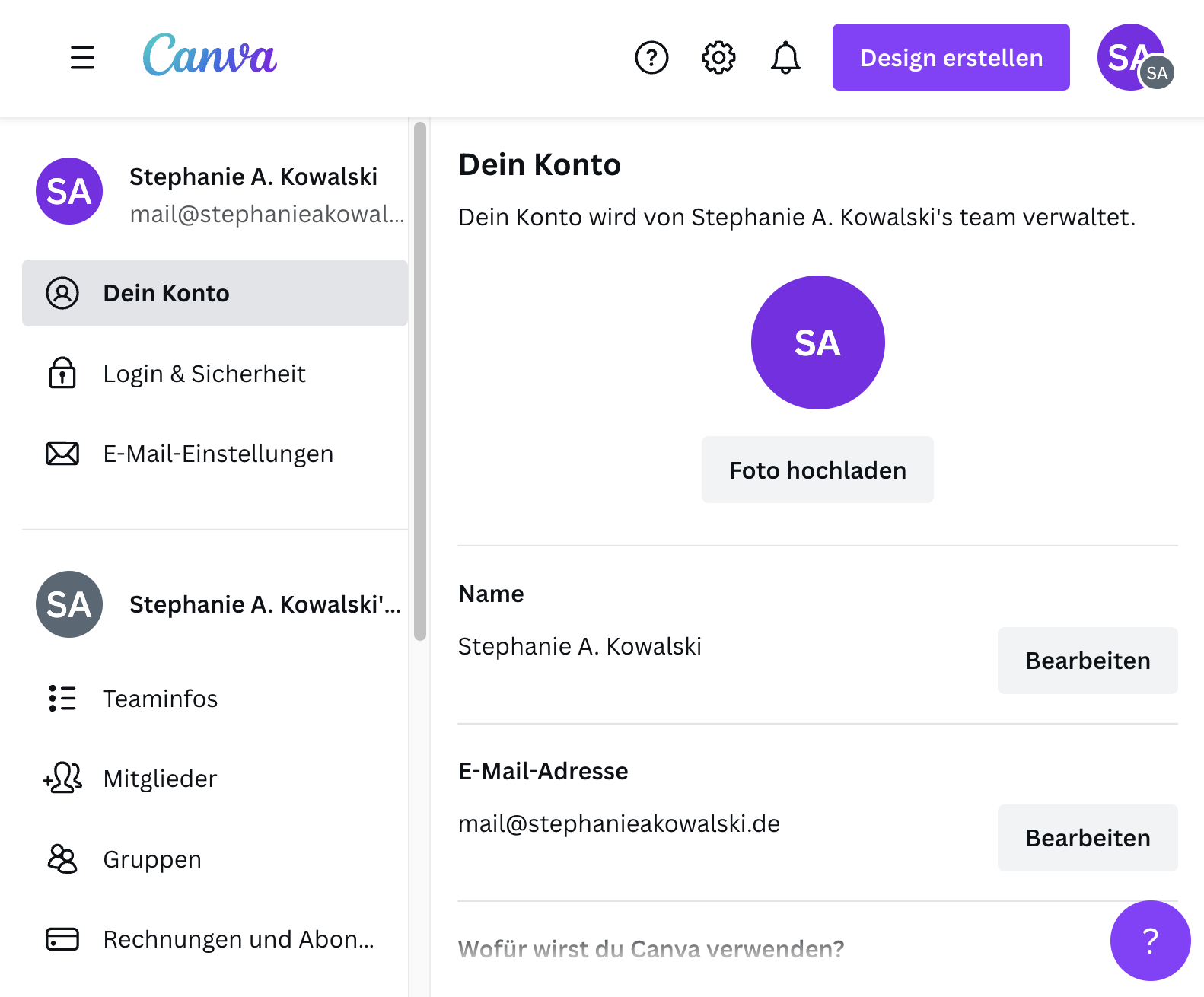 Mit einem Klick landest du in deinen Kontakteinstellungen. Falls du Veränderungen an der Bezahlmethode oder an deinen Login-Daten vornehmen möchtest, bist du hier genau richtig.
Mit einem Klick landest du in deinen Kontakteinstellungen. Falls du Veränderungen an der Bezahlmethode oder an deinen Login-Daten vornehmen möchtest, bist du hier genau richtig.
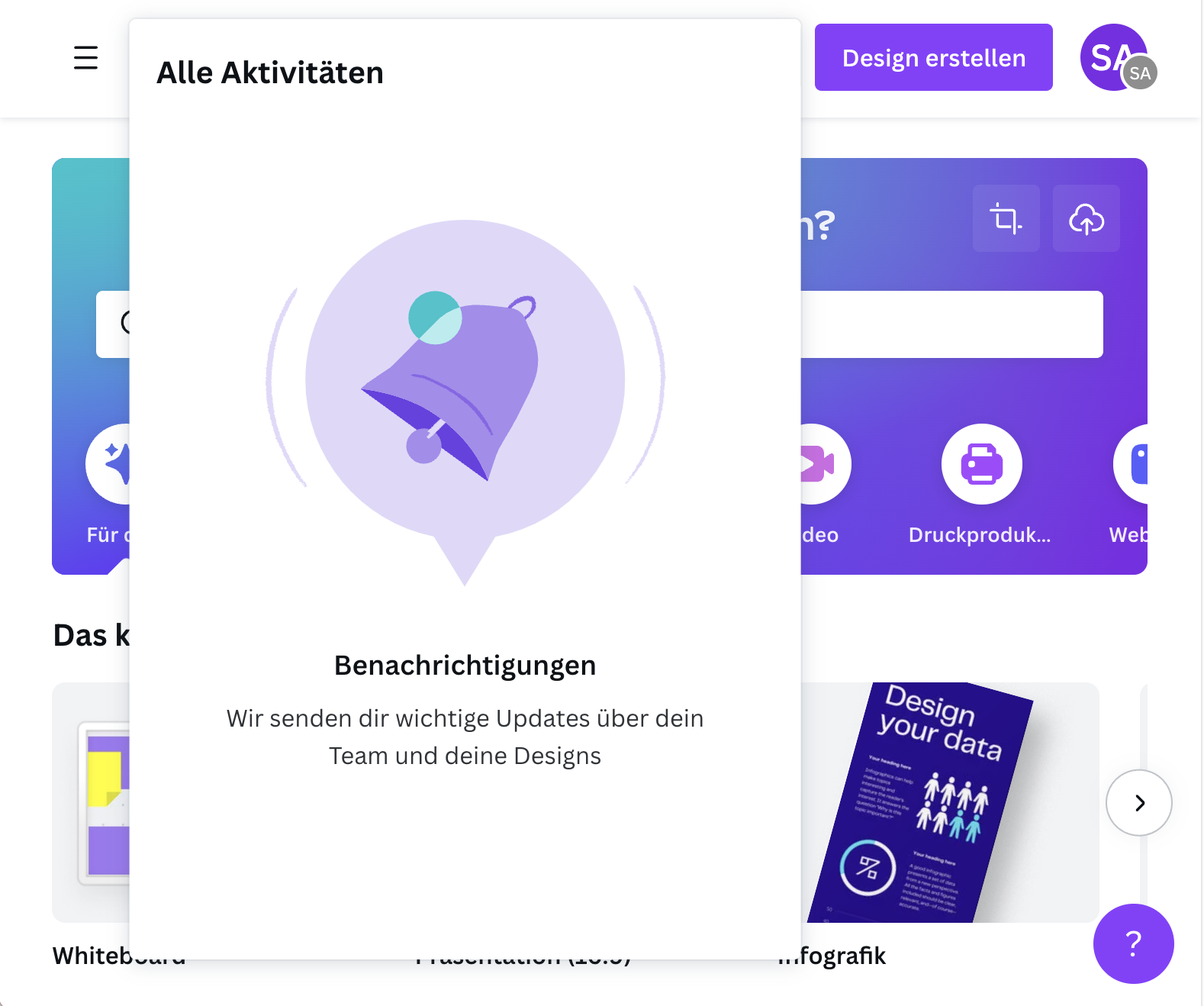 Neuigkeiten von Canva, Aktivitäten eines Teammitglieds oder einer eingeladenen Person werden an dieser Stelle angezeigt.
Neuigkeiten von Canva, Aktivitäten eines Teammitglieds oder einer eingeladenen Person werden an dieser Stelle angezeigt.
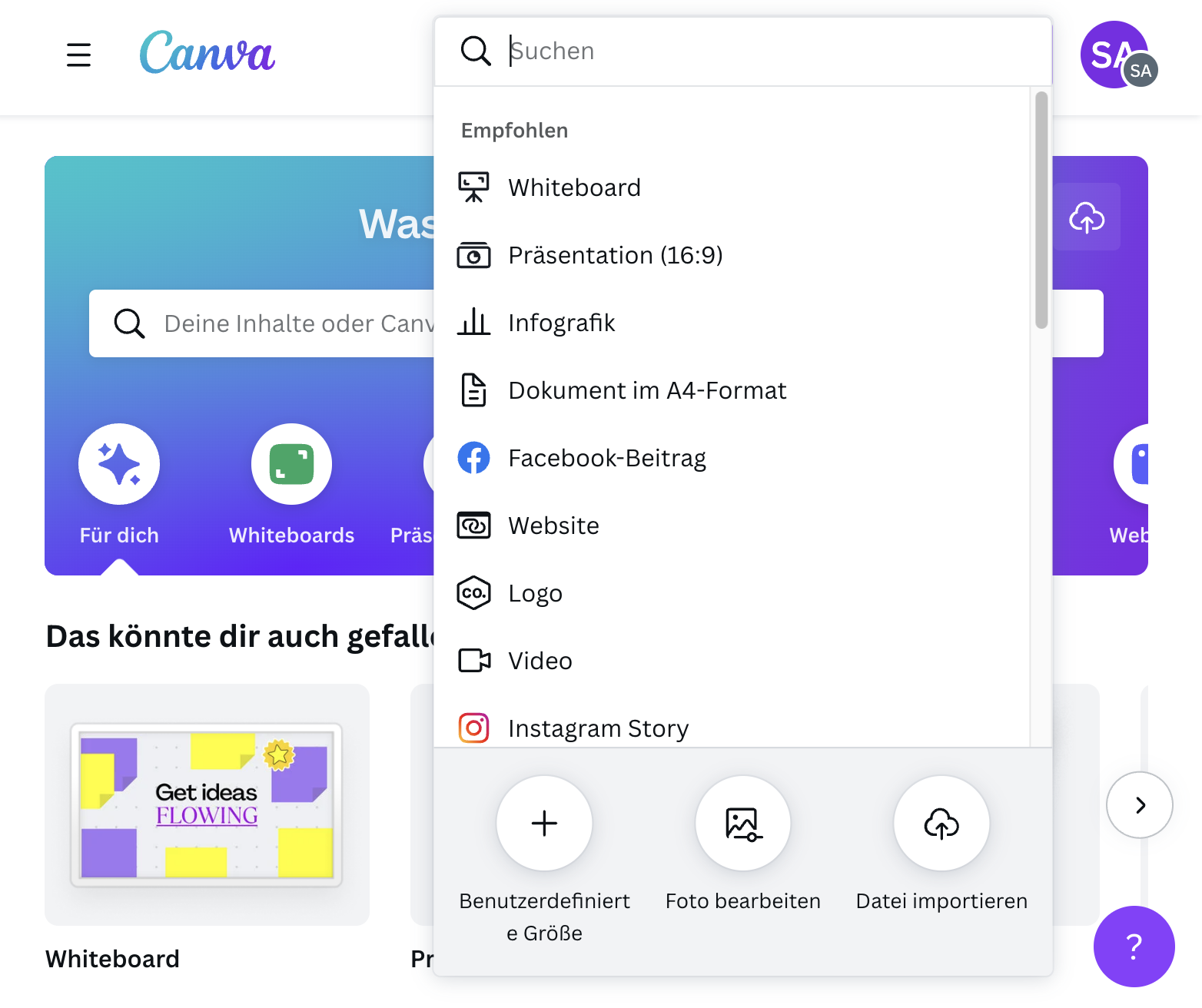
Hiermit kannst du schnell und einfache das Visual-Content-Format heraussuchen, das du nutzen willst.
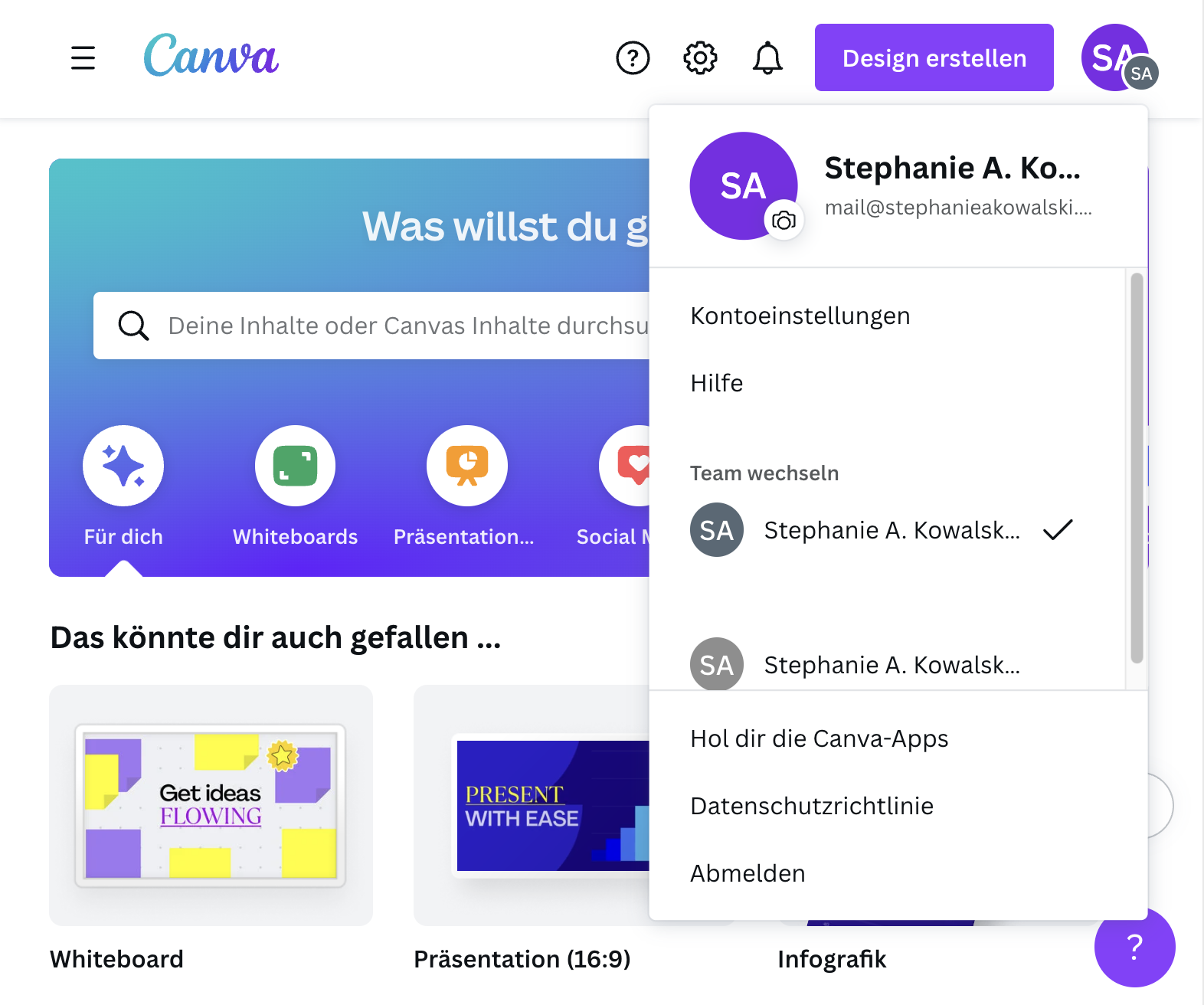 In deiner Visual Worksuite steht hier natürlich dein Namenskürzel. SA steht also in diesem Fall für Stephanie Alessandra.
In deiner Visual Worksuite steht hier natürlich dein Namenskürzel. SA steht also in diesem Fall für Stephanie Alessandra.
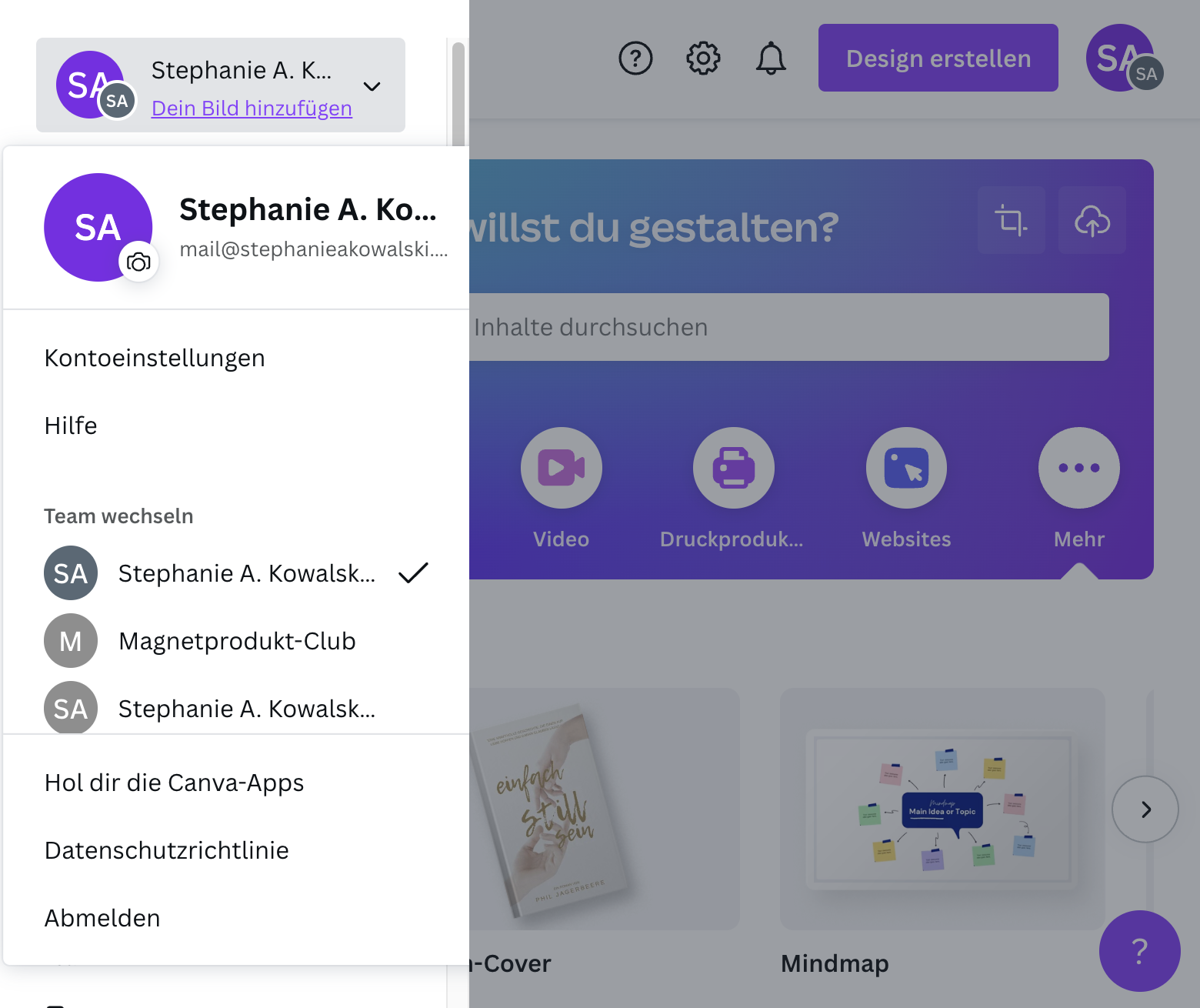 Falls du nicht nur einen eigenen Account hast, sondern Teammitglied weiterer Accounts bist, kannst du in dem Dropdown-Menü zwischen den unterschiedlichen Profilen wählen.
Falls du nicht nur einen eigenen Account hast, sondern Teammitglied weiterer Accounts bist, kannst du in dem Dropdown-Menü zwischen den unterschiedlichen Profilen wählen.
 Entdecke Tausende von kostenlosen und kostenpflichtigen Vorlagen. Du findest fast für jede visuelle Idee eine passende Vorlage, die du anpassen oder umgestalten kannst.
Entdecke Tausende von kostenlosen und kostenpflichtigen Vorlagen. Du findest fast für jede visuelle Idee eine passende Vorlage, die du anpassen oder umgestalten kannst.
 Verschaffe dir einen Überblick über bestehende Projekte oder lege neue Ordner an. Du entscheidest, wie du deinen Content verwalten wilst.
Verschaffe dir einen Überblick über bestehende Projekte oder lege neue Ordner an. Du entscheidest, wie du deinen Content verwalten wilst.
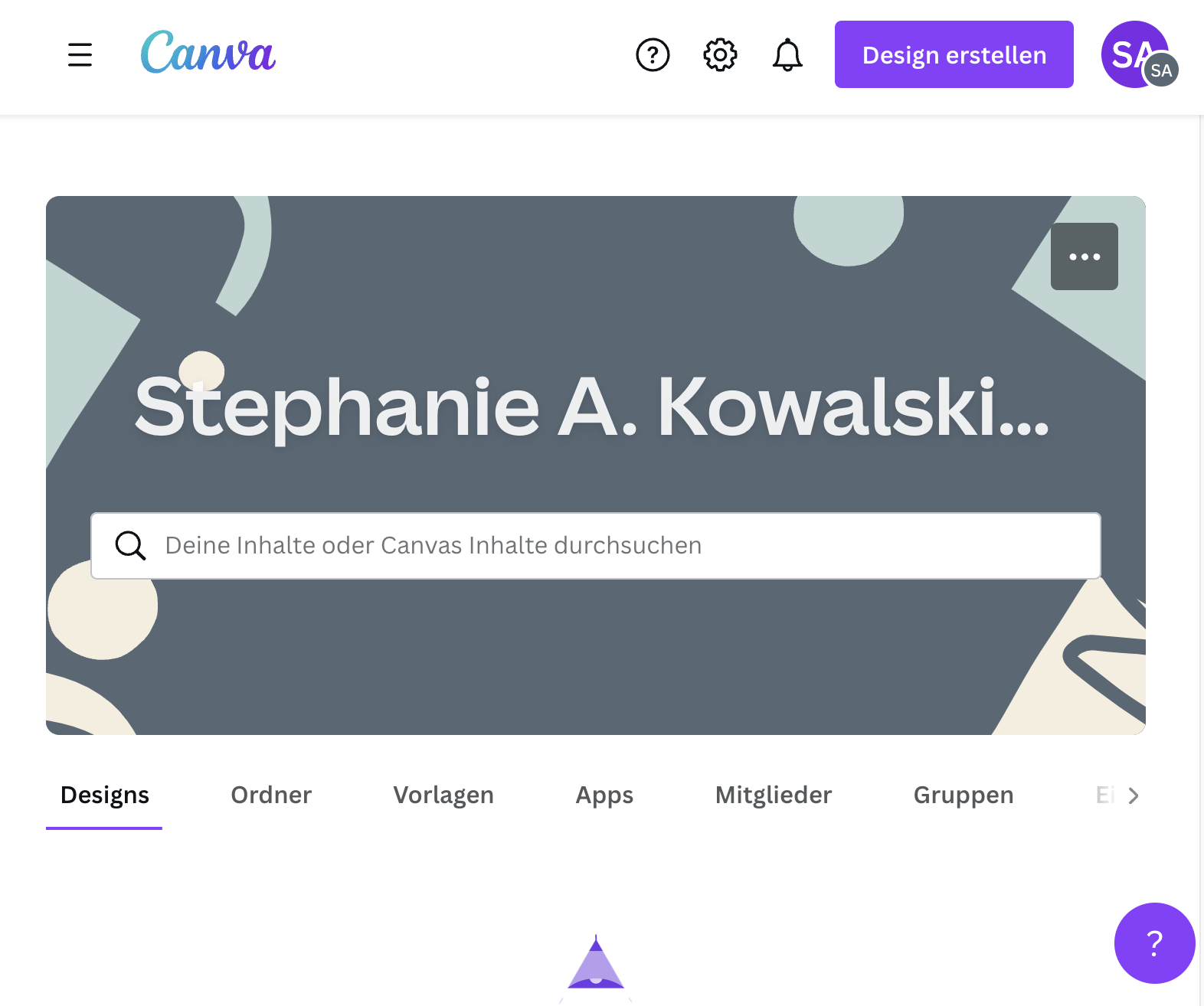 Zur Erinnerung: Du kannst in Canva Pro bis zu vier Teammitglieder kostenlos einladen. In diesem Bereich erfährst du, welche Design, Ordner, Vorlagen und vieles mehr bereits von deinem Team erstellt wurde. Einstellungen in Sachen Team- und Rollenzugriff kannst du hier ebenfalls vornehmen.
Zur Erinnerung: Du kannst in Canva Pro bis zu vier Teammitglieder kostenlos einladen. In diesem Bereich erfährst du, welche Design, Ordner, Vorlagen und vieles mehr bereits von deinem Team erstellt wurde. Einstellungen in Sachen Team- und Rollenzugriff kannst du hier ebenfalls vornehmen.
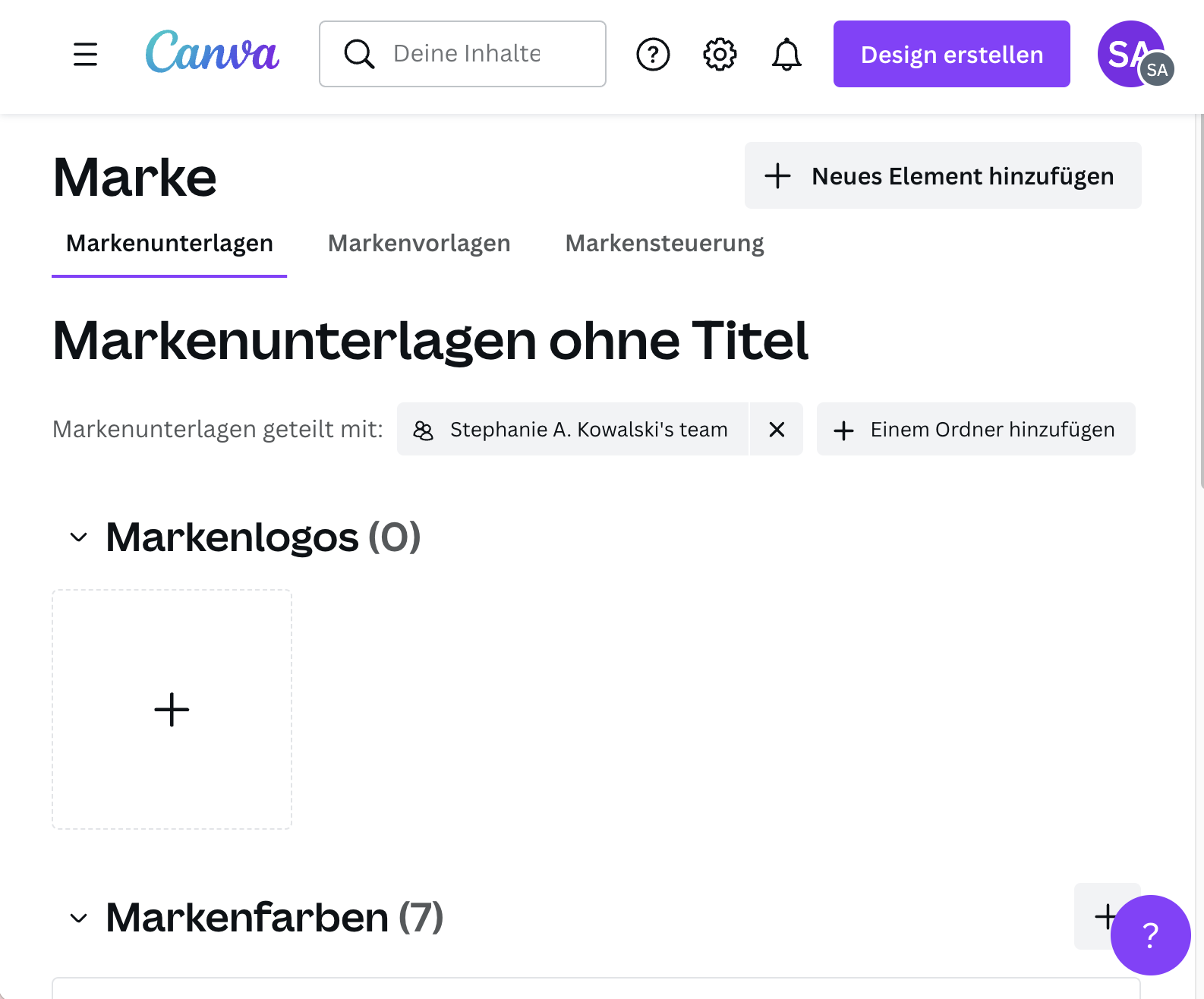 Markentunterlagen, Markenvorlagen und Markensteuerung findest du hier. Hinterlege dein Corporate Design, lege fest, welche Vorlagen im Zusammenhang mit deiner Brand stehen und koordiniere, wie dein Team mit den visuellen Informationen und Daten deiner Marke umgehen soll.
Markentunterlagen, Markenvorlagen und Markensteuerung findest du hier. Hinterlege dein Corporate Design, lege fest, welche Vorlagen im Zusammenhang mit deiner Brand stehen und koordiniere, wie dein Team mit den visuellen Informationen und Daten deiner Marke umgehen soll.
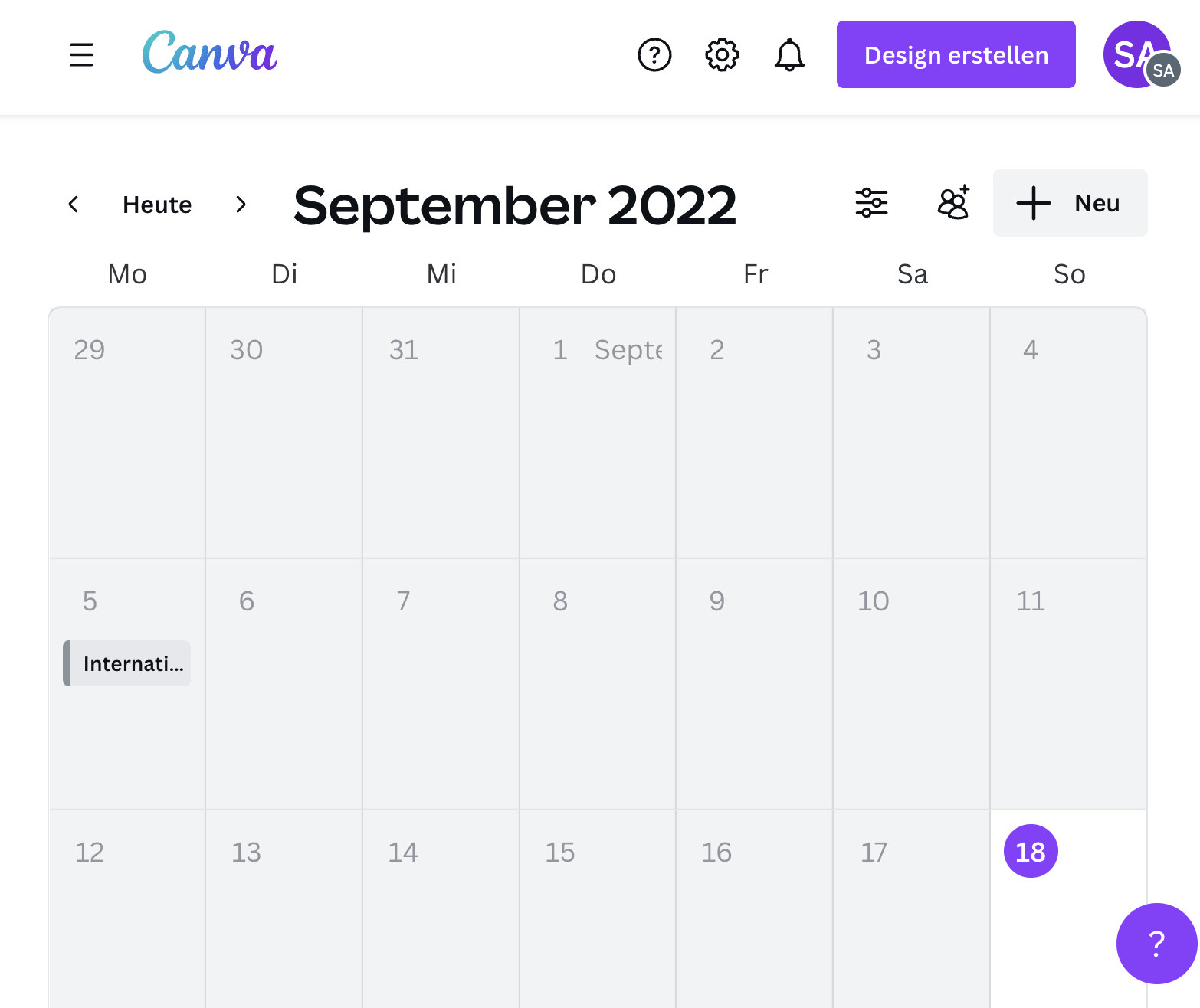 Darunter kannst du dir eine Light-Version von den üblichen Planungstools vorstellen, die du für die Bespielung deiner Social-Media-Profile nutzt. Der Funktionsumfang ist eingeschränkt. Monitoring- und Interaktionsfunktionen suchst du noch vergeblich. Es ist nicht auszuschließen, dass Canva den Planer weiterentwickeln wird. Offizielle Aussagen gibt es dazu allerdings nicht.
Darunter kannst du dir eine Light-Version von den üblichen Planungstools vorstellen, die du für die Bespielung deiner Social-Media-Profile nutzt. Der Funktionsumfang ist eingeschränkt. Monitoring- und Interaktionsfunktionen suchst du noch vergeblich. Es ist nicht auszuschließen, dass Canva den Planer weiterentwickeln wird. Offizielle Aussagen gibt es dazu allerdings nicht.
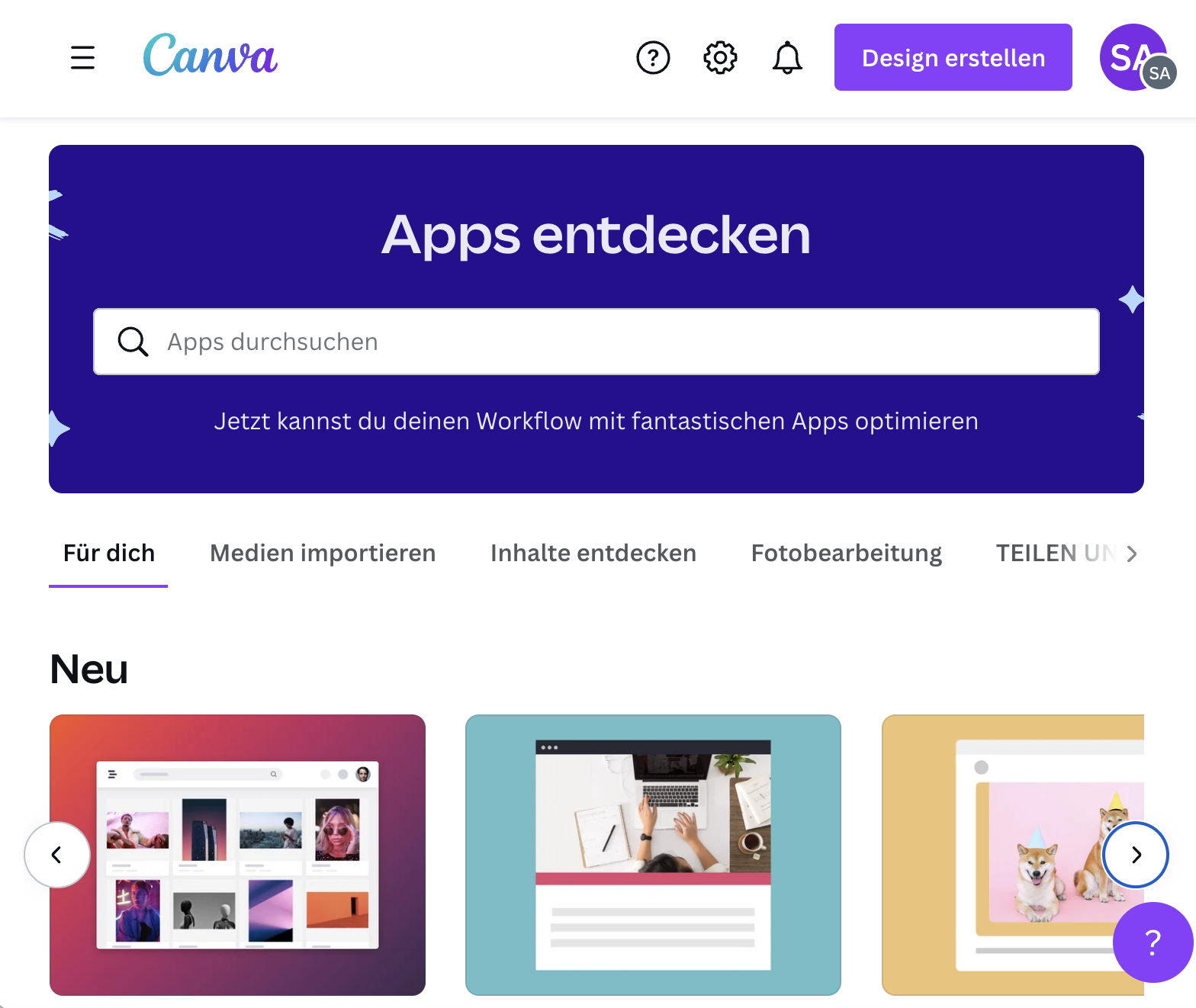 Eine Schatzkiste, die viele Canva-Nutzer übersehen. Du kannst Applikationen, für die du teilweise einen separaten Account benötigst, mit Canva verknüpfen. OMG! Richtig gelesen. Auf der #CanvaCreate hat das Unternehmen angekündigt, seine API für Developer zu öffnen. In Zukunft wird es also noch viele weitere Apps geben. Meine Favoriten: Hintergrundentferner (für Bild + Video!), Schatten und Giphy.
Eine Schatzkiste, die viele Canva-Nutzer übersehen. Du kannst Applikationen, für die du teilweise einen separaten Account benötigst, mit Canva verknüpfen. OMG! Richtig gelesen. Auf der #CanvaCreate hat das Unternehmen angekündigt, seine API für Developer zu öffnen. In Zukunft wird es also noch viele weitere Apps geben. Meine Favoriten: Hintergrundentferner (für Bild + Video!), Schatten und Giphy.
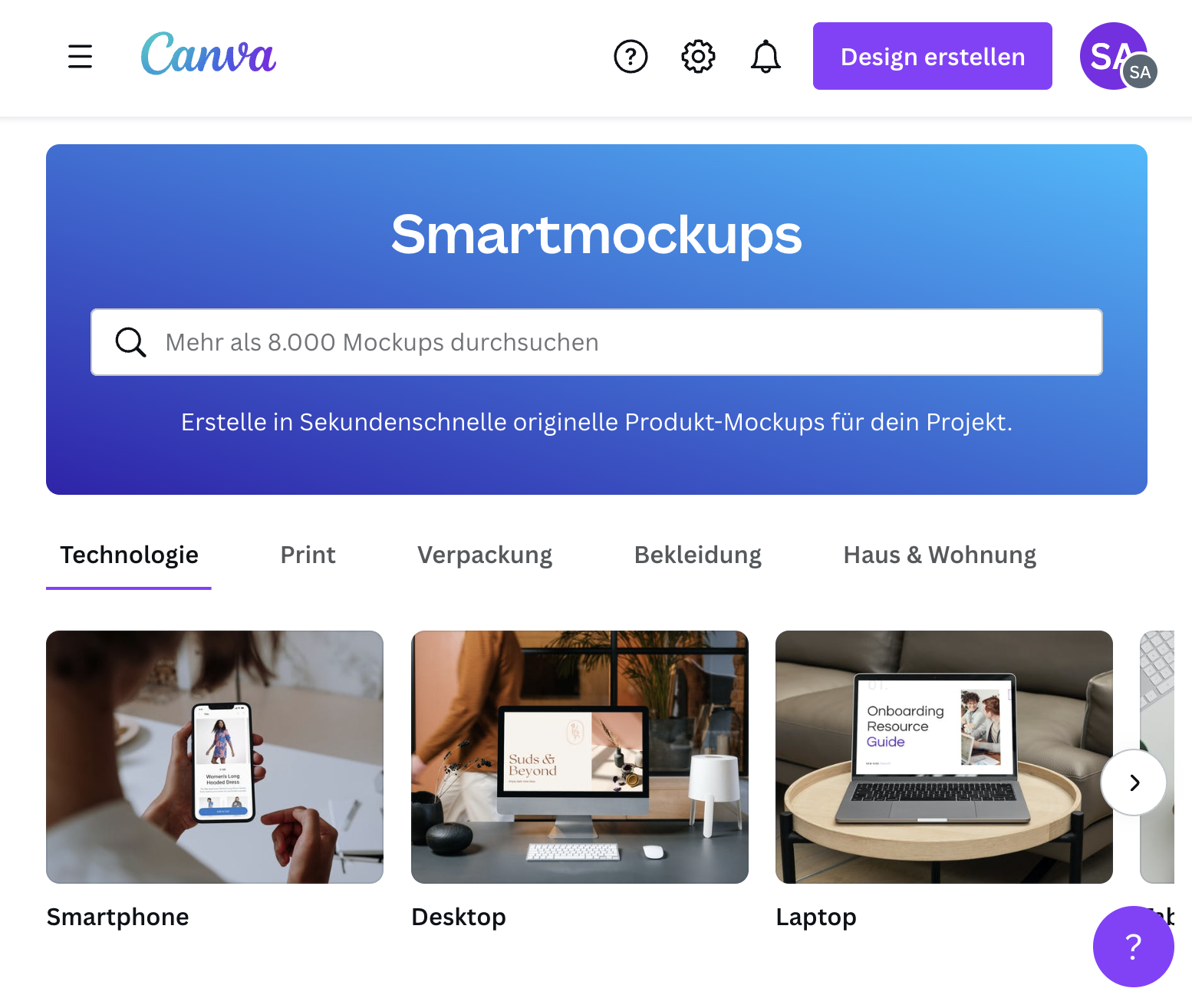 Vor allem für Produktentwickler eine schöne Sache. Hier stellt dir Canva Pro eine Vielzahl von Mockups zur Verfügung, mit der du deine (digitalen) Produkte anwendungsbezogen präsentieren kannst. Lohnt sich auch für Grafiker, die ihre Werke in einem anderen Setting zeigen wollen.
Vor allem für Produktentwickler eine schöne Sache. Hier stellt dir Canva Pro eine Vielzahl von Mockups zur Verfügung, mit der du deine (digitalen) Produkte anwendungsbezogen präsentieren kannst. Lohnt sich auch für Grafiker, die ihre Werke in einem anderen Setting zeigen wollen.
 Hier siehst du alle visuellen Inhalte, die du bei Canva hochgeladen hast. In diesem Bereich hast du auch einfache Verwaltungsmöglichkeiten: Löschen, sortieren, verschieben.
Hier siehst du alle visuellen Inhalte, die du bei Canva hochgeladen hast. In diesem Bereich hast du auch einfache Verwaltungsmöglichkeiten: Löschen, sortieren, verschieben.
 Du kannst in Canva Pro bis zu vier Teammitglieder kostenlos hinzufügen.
Du kannst in Canva Pro bis zu vier Teammitglieder kostenlos hinzufügen.
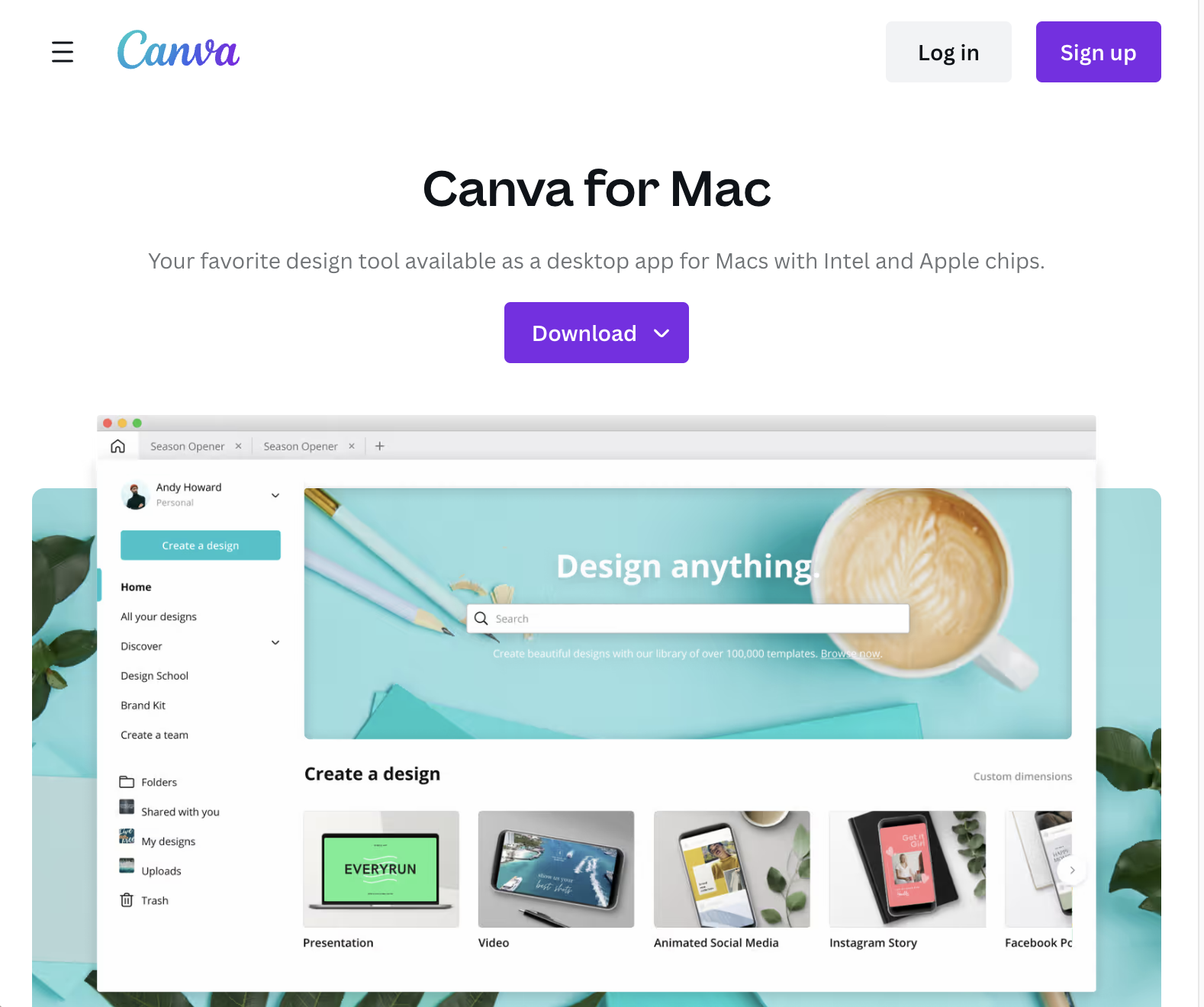 Falls du nicht mit der Webversion arbeiten willst, kannst du dir auch für deinen Desktop eine Anwendung herunterladen und mit dieser arbeiten.
Falls du nicht mit der Webversion arbeiten willst, kannst du dir auch für deinen Desktop eine Anwendung herunterladen und mit dieser arbeiten.
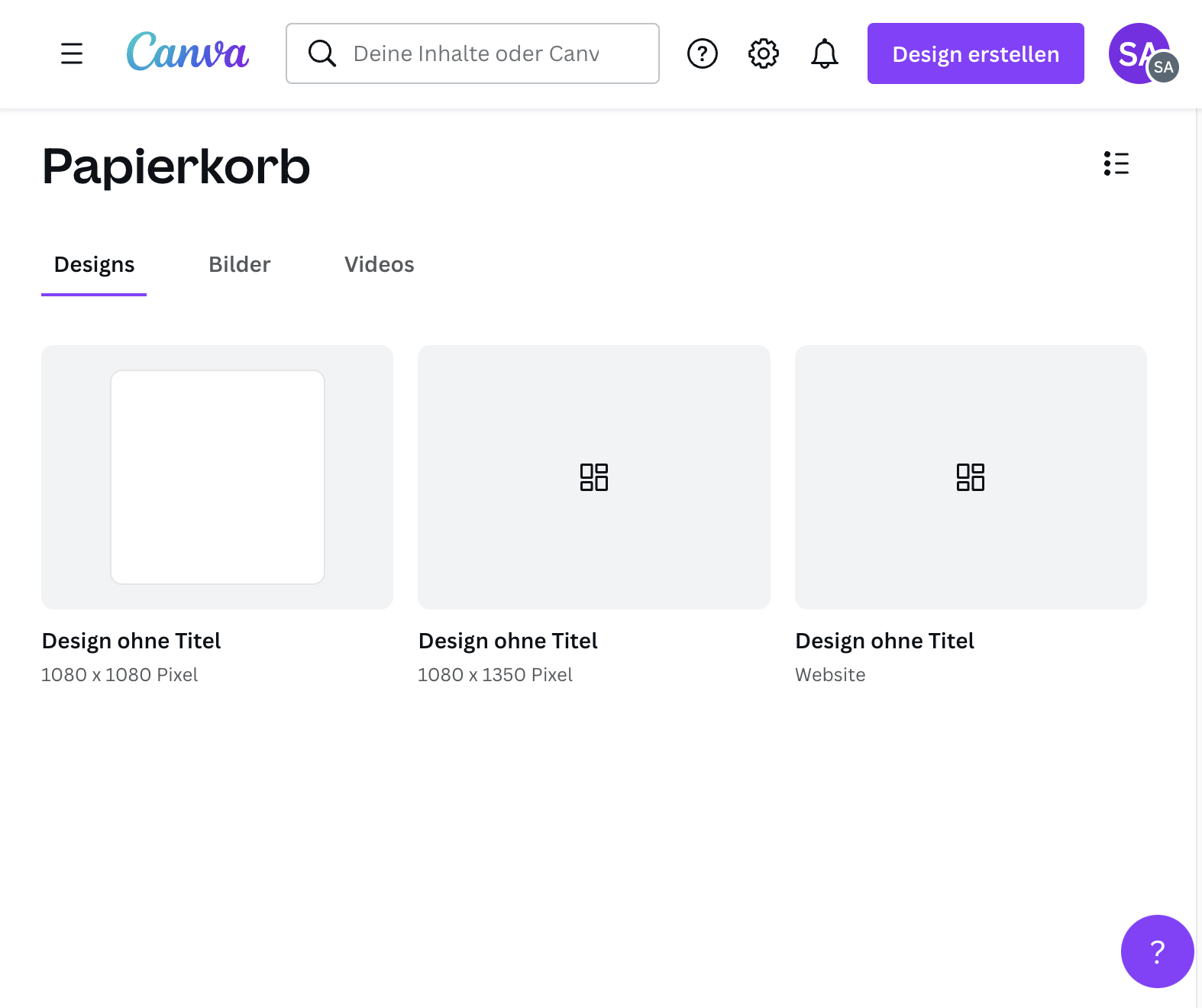 Der Name ist Programm: Hier findest du all die Dateien, die du gelöscht hast. Das betrifft Vorlagen und Uploads.
Der Name ist Programm: Hier findest du all die Dateien, die du gelöscht hast. Das betrifft Vorlagen und Uploads.
 Mit der Suchoption kannst du nach bestimmten Vorlagen suchen oder deine eigenen Inhalte durchforsten. Tipp: Benenne deine Vorlagen und Grafiken sinnvoll. Dann findest du diese auch leichter wieder, wenn du sie erneut verwenden willst.
Mit der Suchoption kannst du nach bestimmten Vorlagen suchen oder deine eigenen Inhalte durchforsten. Tipp: Benenne deine Vorlagen und Grafiken sinnvoll. Dann findest du diese auch leichter wieder, wenn du sie erneut verwenden willst.
 Canva trackt, welche Vorlagen du am liebsten verwendest und macht dir aufgrund dieser Vorschläge für weitere Visual-Content-Formate. Nutze ich nie. 😉
Canva trackt, welche Vorlagen du am liebsten verwendest und macht dir aufgrund dieser Vorschläge für weitere Visual-Content-Formate. Nutze ich nie. 😉
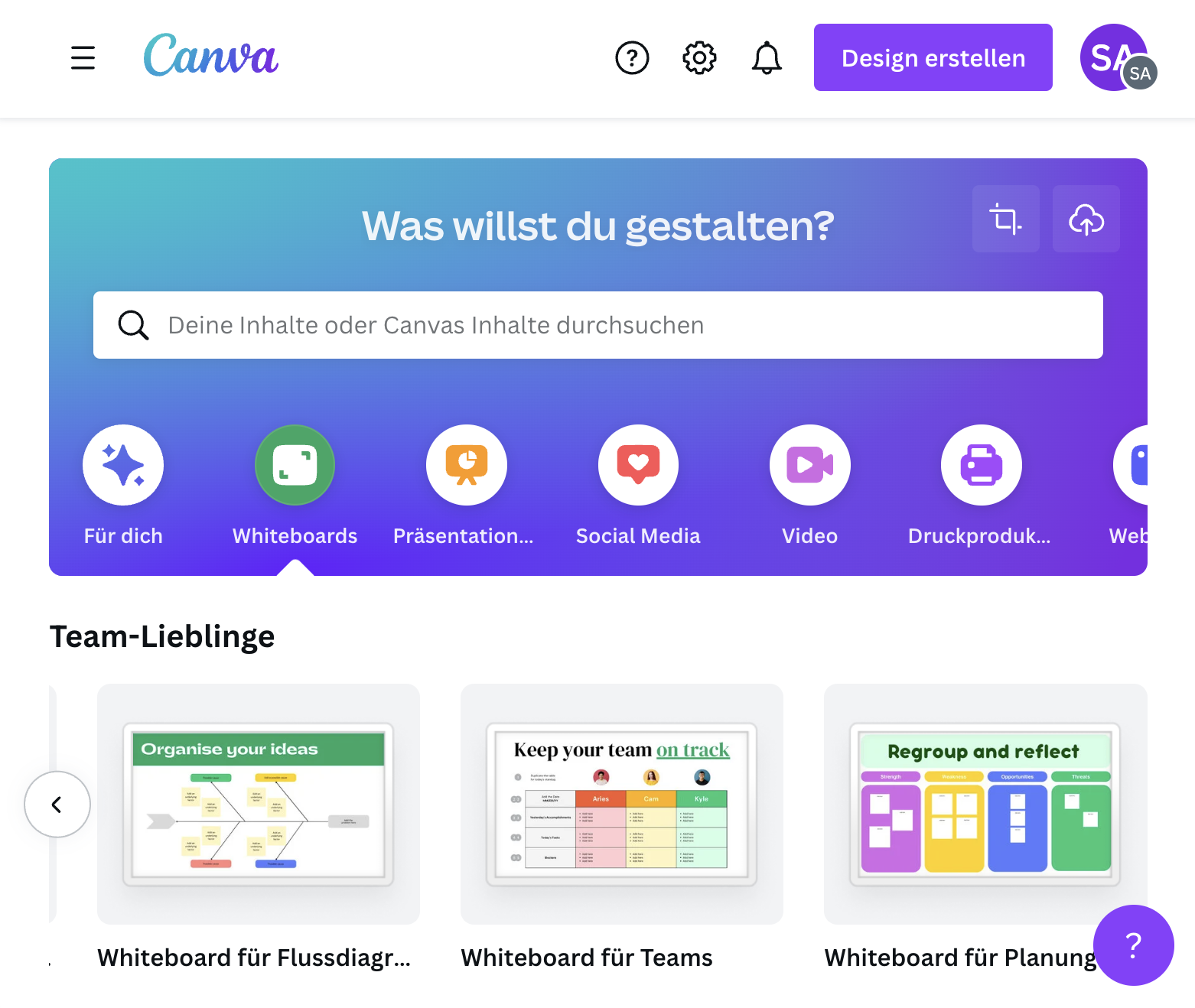 Kollaboratives arbeiten auf einer “unendlichen” Leinwand. Jetzt auch mit Canva kein Problem. Vergleichbar mit Mural oder Miro. Genauso funktionsstark? Kann ich dir noch nicht sagen. Ich teste die Whiteboard-Funktion gerade selbst.
Kollaboratives arbeiten auf einer “unendlichen” Leinwand. Jetzt auch mit Canva kein Problem. Vergleichbar mit Mural oder Miro. Genauso funktionsstark? Kann ich dir noch nicht sagen. Ich teste die Whiteboard-Funktion gerade selbst.
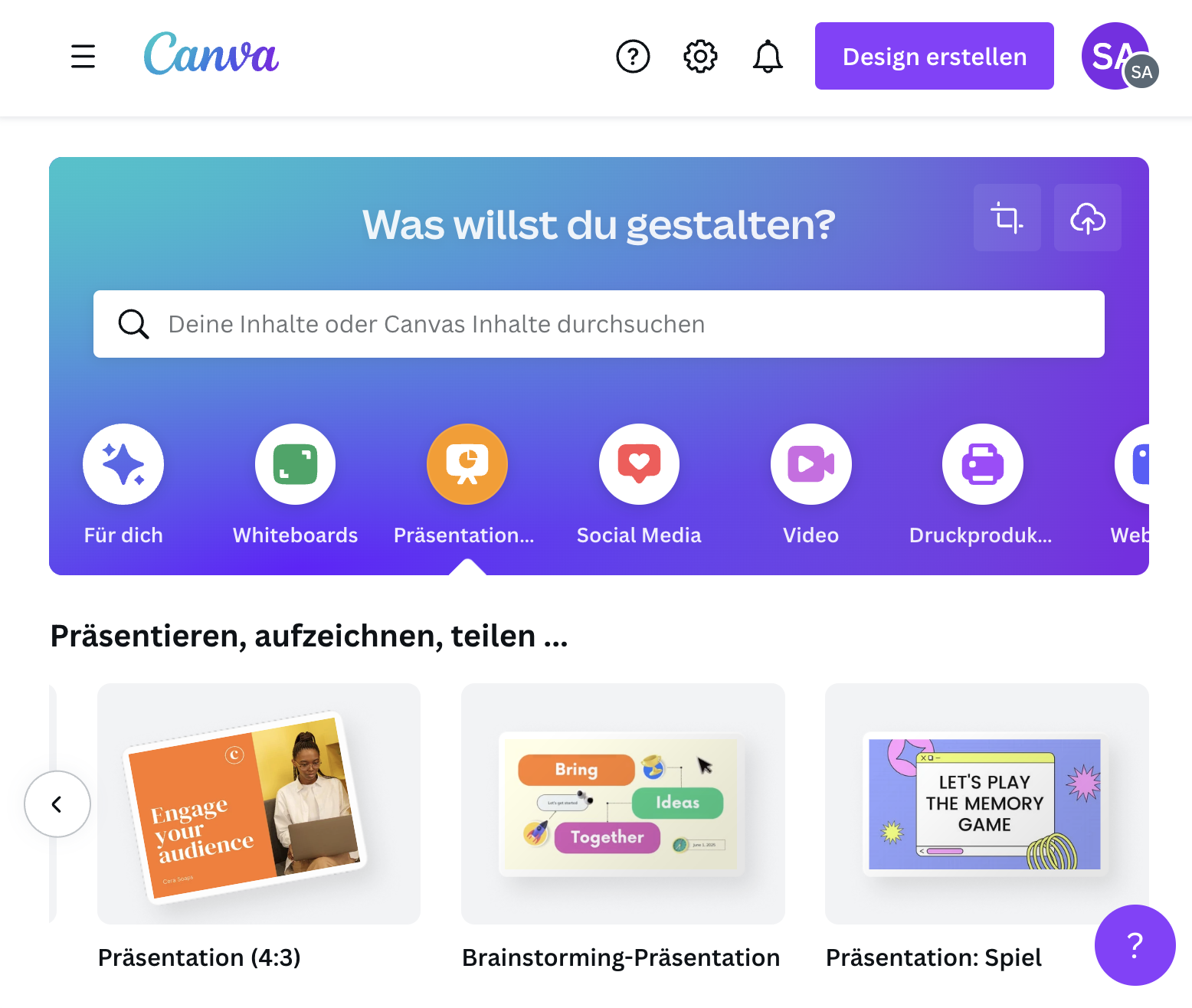 Suche dir eine Präsentationsvorlage aus. Bearbeite diese. Nimm bei Bedarf deine Präsentation mit Video- und Tonspur auf. Erstelle Präsentationen mit Animationen und Ton. Du willst in Canva Pro präsentieren? Dann probiere beim Vorstellen deiner Inhalte die Tasten M, C, D, Q, U, O, und/oder B aus. 😉
Suche dir eine Präsentationsvorlage aus. Bearbeite diese. Nimm bei Bedarf deine Präsentation mit Video- und Tonspur auf. Erstelle Präsentationen mit Animationen und Ton. Du willst in Canva Pro präsentieren? Dann probiere beim Vorstellen deiner Inhalte die Tasten M, C, D, Q, U, O, und/oder B aus. 😉
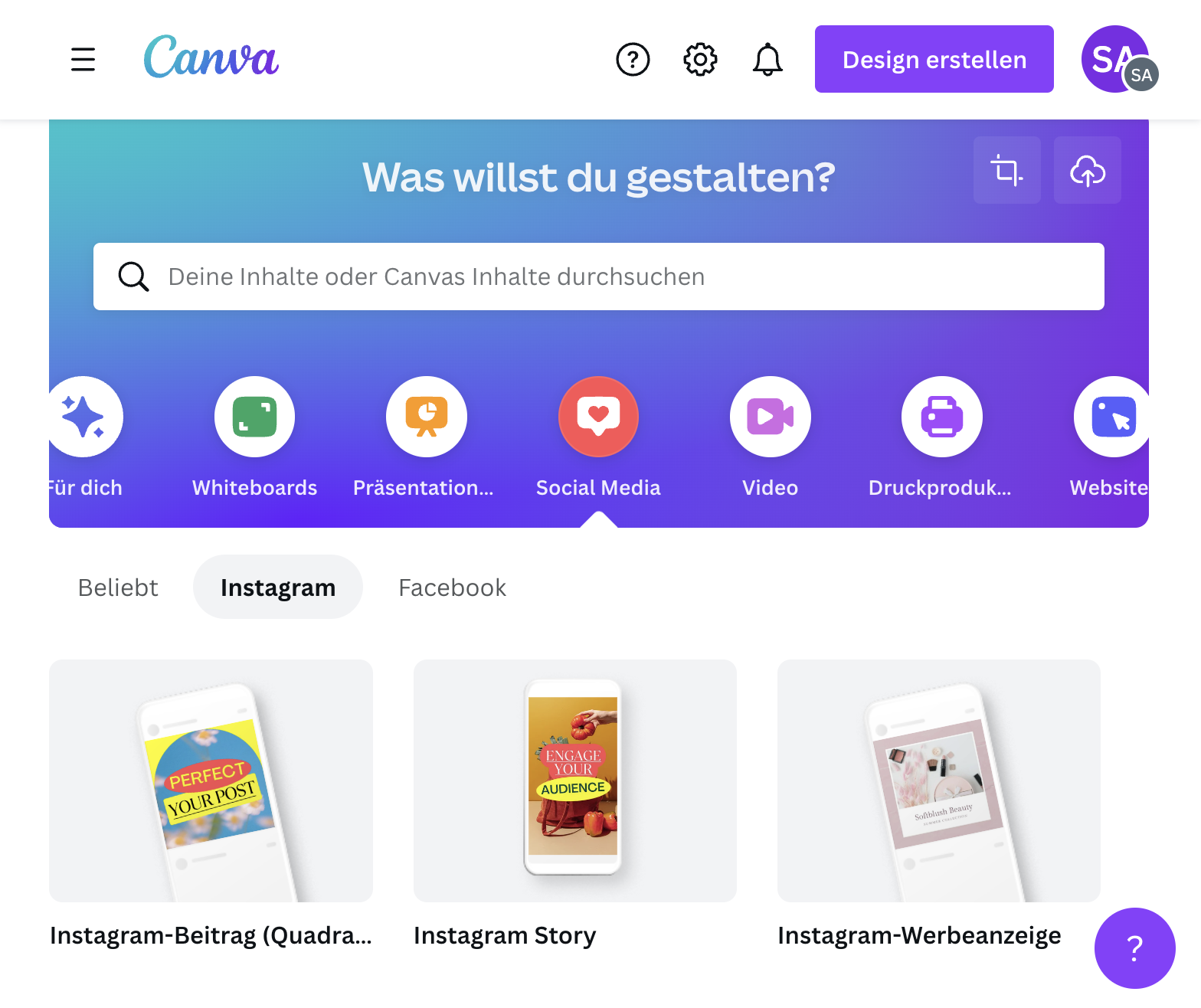 Vorlagen für (fast) alle Social-Media-Netzwerke, die es gibt. Es kann vorkommen, dass Canva nicht alle aktuellen Größen berücksichtigt – es fehlt beispielsweise das Instagram-Format 1350 px x 1080 px. Du willst ein Posting für verschiedene soziale Netzwerke erstellen? Mit der Schnell-Erstellungs-Funktion kannst du bis zu 8 Designs gleichzeitig gestalten. Sehr sehr praktisch, oder?
Vorlagen für (fast) alle Social-Media-Netzwerke, die es gibt. Es kann vorkommen, dass Canva nicht alle aktuellen Größen berücksichtigt – es fehlt beispielsweise das Instagram-Format 1350 px x 1080 px. Du willst ein Posting für verschiedene soziale Netzwerke erstellen? Mit der Schnell-Erstellungs-Funktion kannst du bis zu 8 Designs gleichzeitig gestalten. Sehr sehr praktisch, oder?
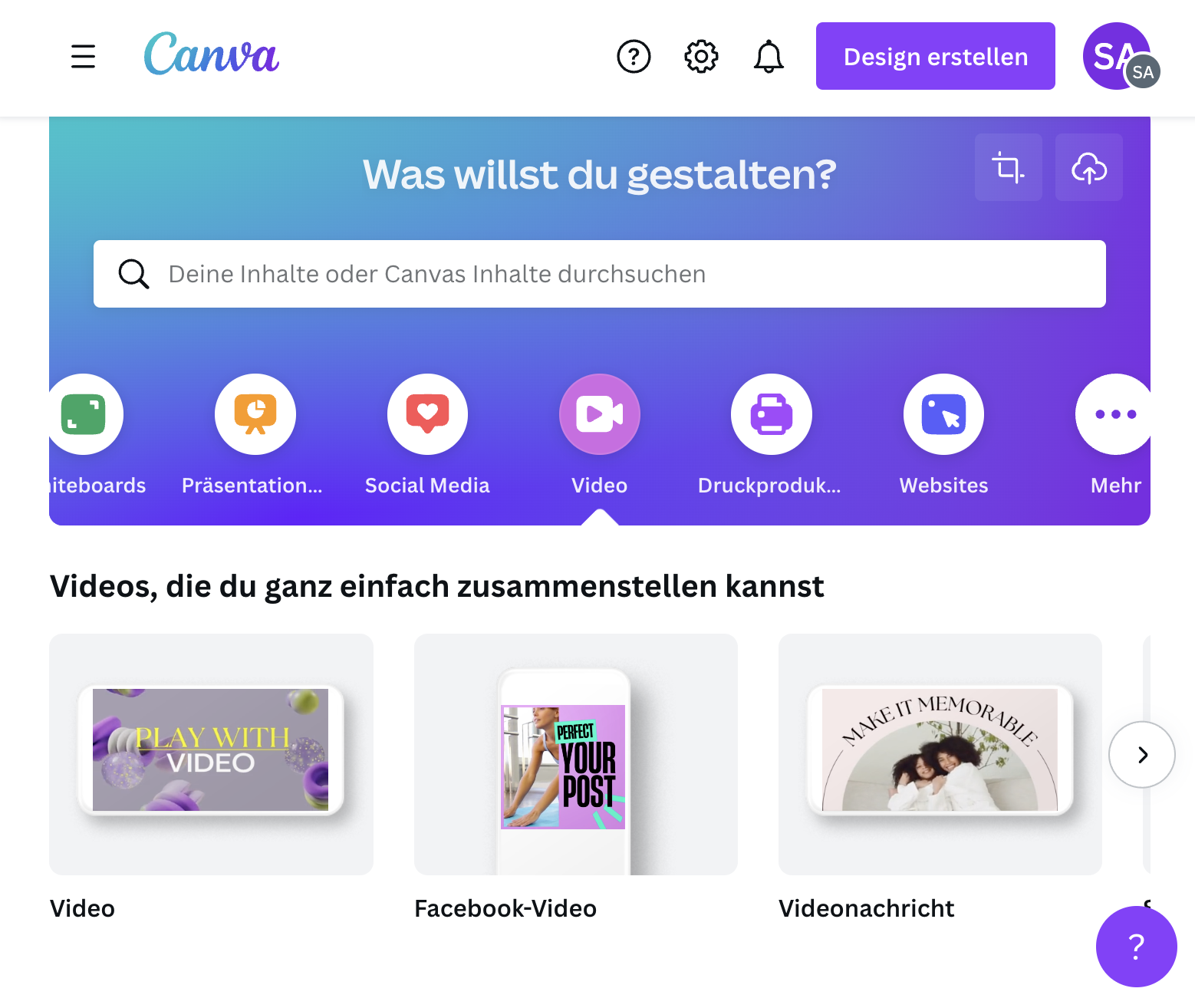 In Sachen Video hat sich einiges getan und du findest mittlerweile viele gute Vorlagen. Den Funktionsumfang vom Video-Editor kannst du mit iMovie vergleichen. Für den einfachen Videoschnitt reicht es. Wer professioneller arbeiten will, bleibt bei Final Cut Pro und/oder den Tools von Adobe.
In Sachen Video hat sich einiges getan und du findest mittlerweile viele gute Vorlagen. Den Funktionsumfang vom Video-Editor kannst du mit iMovie vergleichen. Für den einfachen Videoschnitt reicht es. Wer professioneller arbeiten will, bleibt bei Final Cut Pro und/oder den Tools von Adobe.
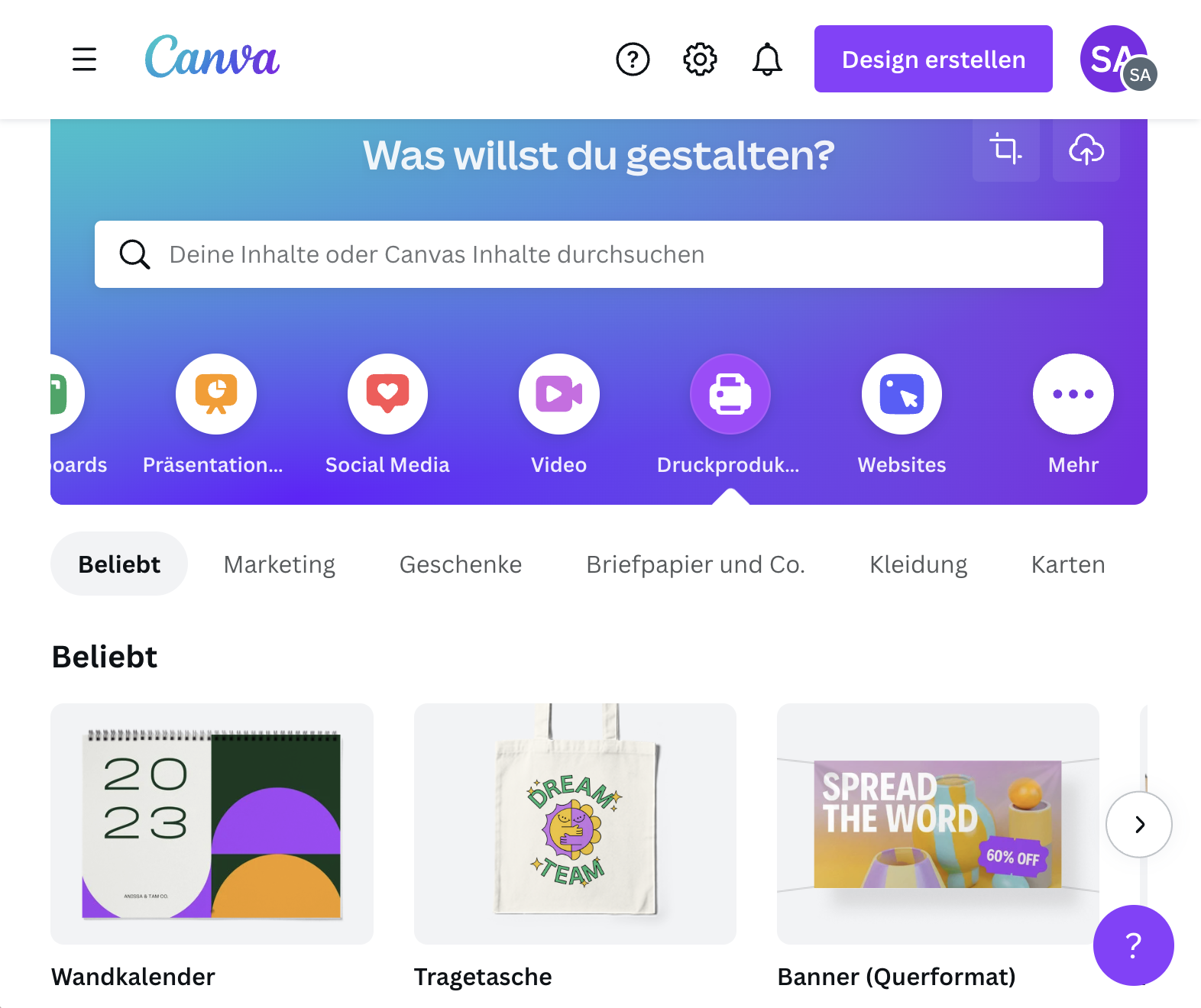 Merchandise für deine Marke? Produkte und Giveaways kannst du jetzt ganz bequem über Canva (Pro) drucken lassen. Mittlerweile engagiert sich Canva auch in diesem Bereich: Für jeden Druck wird ein Baum gepflanzt. Wie es in Sachen CO2-Abdruck geht und wie nachhaltig das Ganze ist, kann ich dir leider nicht sagen. Da hält sich das Unternehmen (leider) bedeckt. Mehr dazu kannst du hier nachlasen.
Merchandise für deine Marke? Produkte und Giveaways kannst du jetzt ganz bequem über Canva (Pro) drucken lassen. Mittlerweile engagiert sich Canva auch in diesem Bereich: Für jeden Druck wird ein Baum gepflanzt. Wie es in Sachen CO2-Abdruck geht und wie nachhaltig das Ganze ist, kann ich dir leider nicht sagen. Da hält sich das Unternehmen (leider) bedeckt. Mehr dazu kannst du hier nachlasen.
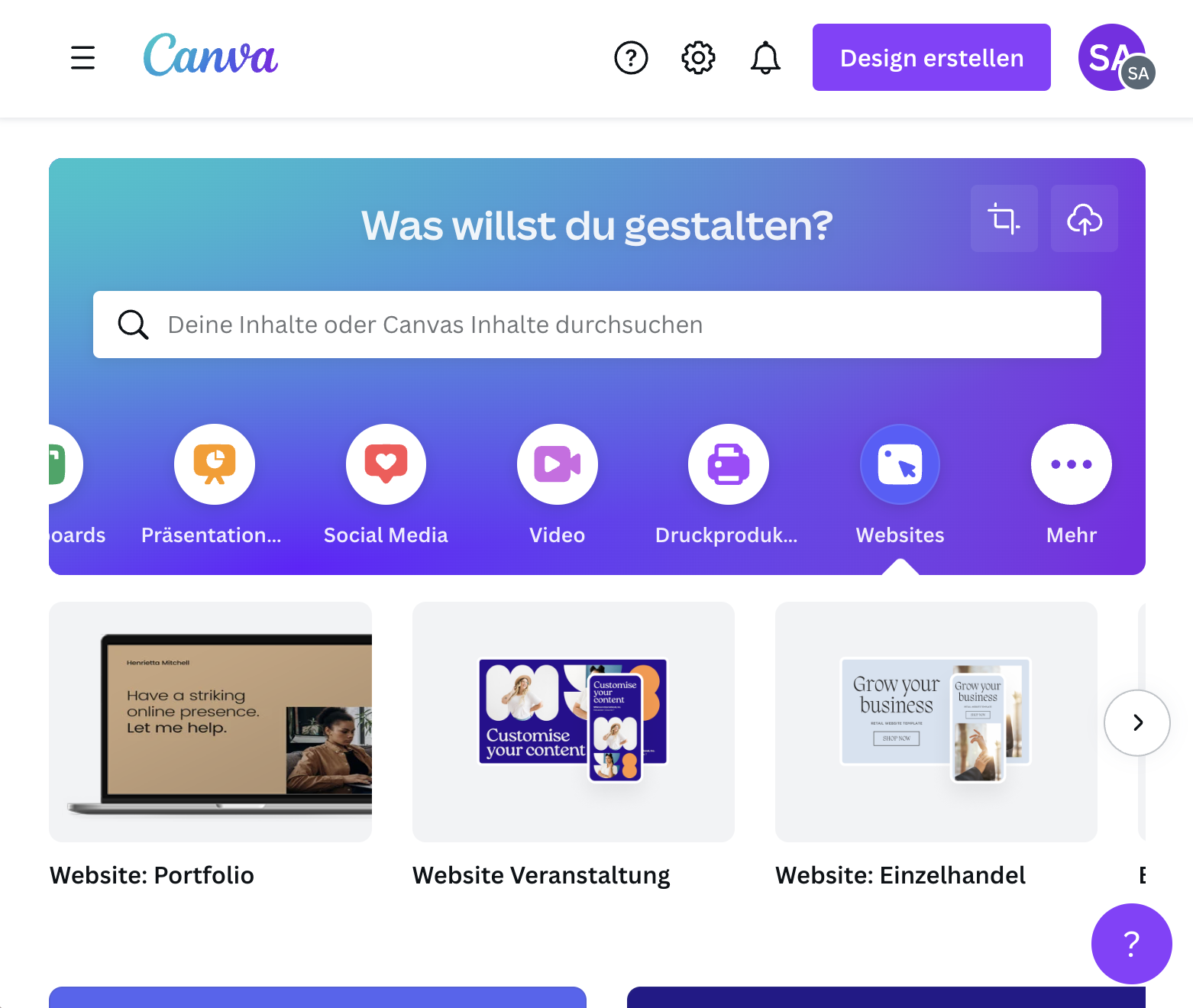 Mobiloptimierte Websites in wirklich wenigen Klicks? Mit Canva kein Problem. Auf Wunsch kannst du der Website eine Domain zuweisen, über Canva eine neue Domain kaufen oder die Seite über Canva hosten (Änderungen, die auf der #CanvaCreate 2022 angekündigt wurden). Informationen und Statistiken über Aktivitäten auf deiner Canva-Website gibt es auch. Die Sache hat – für mich persönlich – nur eine Krux: Canva liest mit und sammelt eifrig Daten. Oder anders formuliert: ein DSGVO-Albtraum. Wenn du in Deutschland lebst und arbeitest ein Problem. Auf den Hilfeseiten von Canva gibt es dazu leider auch keine Informationen.
Mobiloptimierte Websites in wirklich wenigen Klicks? Mit Canva kein Problem. Auf Wunsch kannst du der Website eine Domain zuweisen, über Canva eine neue Domain kaufen oder die Seite über Canva hosten (Änderungen, die auf der #CanvaCreate 2022 angekündigt wurden). Informationen und Statistiken über Aktivitäten auf deiner Canva-Website gibt es auch. Die Sache hat – für mich persönlich – nur eine Krux: Canva liest mit und sammelt eifrig Daten. Oder anders formuliert: ein DSGVO-Albtraum. Wenn du in Deutschland lebst und arbeitest ein Problem. Auf den Hilfeseiten von Canva gibt es dazu leider auch keine Informationen.
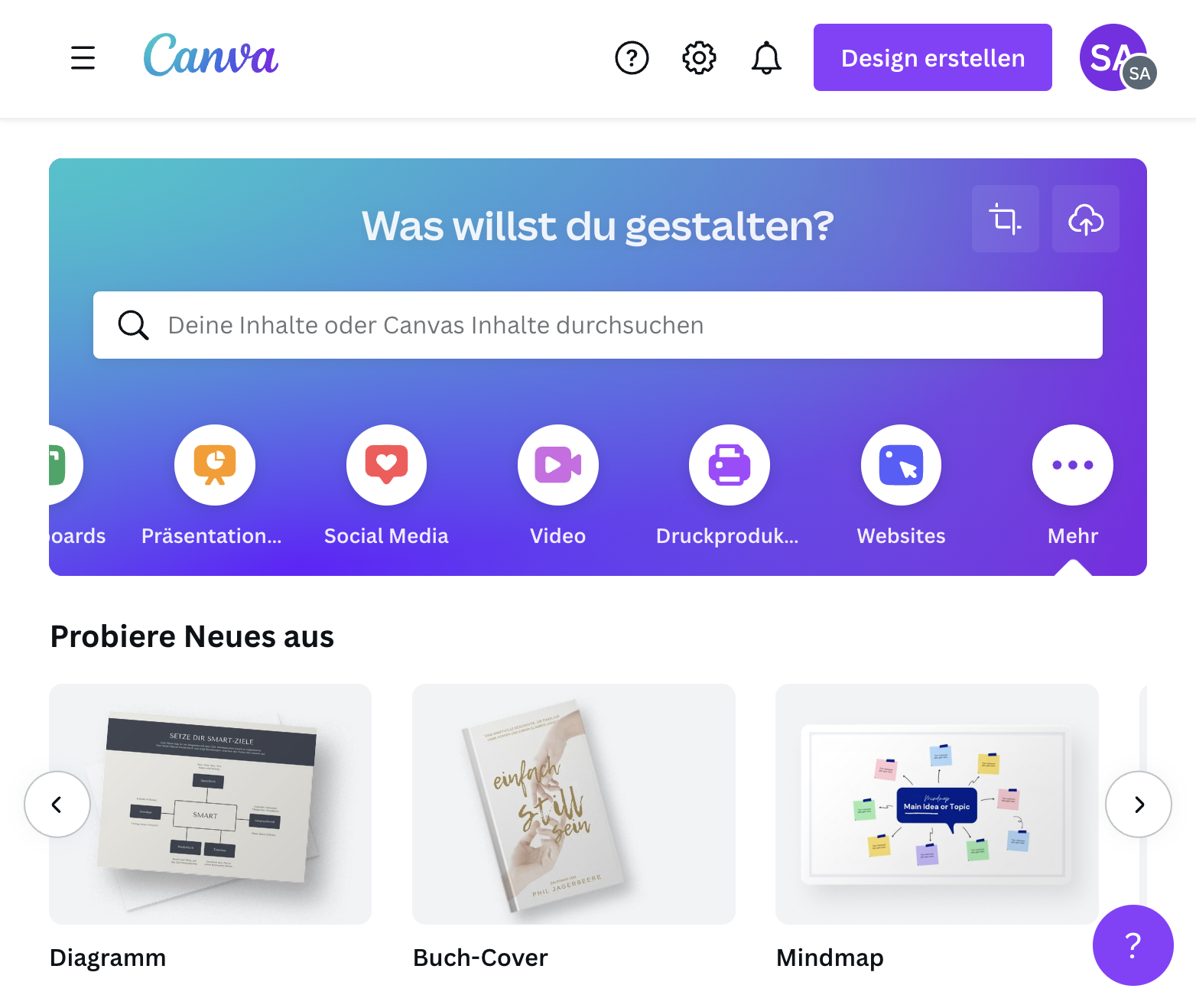 Du hast gedacht, das war es schon? Ha. Mitnichten. Unter diesem Menüpunkt findest du noch viele weitere Visual-Content-Formate. Fun Fact: Canva fügt immer wieder neue Formate hinzu. Aus diesem Grund kannst du davon ausgehen: Es gibt nichts, was es nicht gibt. Du findest fast zu allen visuellen Herausforderungen ein passendes Format. Gehe auf Entdeckungstour und schaue dich um!
Du hast gedacht, das war es schon? Ha. Mitnichten. Unter diesem Menüpunkt findest du noch viele weitere Visual-Content-Formate. Fun Fact: Canva fügt immer wieder neue Formate hinzu. Aus diesem Grund kannst du davon ausgehen: Es gibt nichts, was es nicht gibt. Du findest fast zu allen visuellen Herausforderungen ein passendes Format. Gehe auf Entdeckungstour und schaue dich um!
Unterwegs im Canva Pro Bearbeitungsmodus
Viele Dinge gibt es auch im Bearbeitungsmodus zu entdecken. Im Folgenden stelle ich dir die wichtigsten Bearbeitungsfunktionen vor. Mit der interaktiven Grafik kannst du dir schnell einen Überblick verschaffen. Klicke dich unter der Grafik durch die Registerkarten, wenn du dir nur einen kurzen Blick auf die Startseite werfen willst – oder es Probleme beim Laden der Infografik gibt.
Klicken Sie auf den unteren Button, um den Inhalt von www.thinglink.com zu laden.
Click here to view the accessible version of this interactive content
- Startseite
- Datei
- Größe ändern
- Vorwärts und rückwärts
- Wölkchen
- Design ohne Titel
- SA +
- Einblicke
- Teilen
- Vorlagen
- Elemente
- Uploads
- Text
- Fotos
- Stile
- Hintergrund
- Alle deine Designs
- Logos
- Ordner
- Mehr
- Farbe
- Animation
- Uhr
- Duplizieren, Hinzufügen, Kommentieren
- Notizen
- Aufklappen
- Zoom
- Rasteransicht
- Auf dem gesamten Bildschirm zeigen
- Fragezeichen
 Über diesen Button landest du wieder zurück auf der Startseite.
Über diesen Button landest du wieder zurück auf der Startseite.
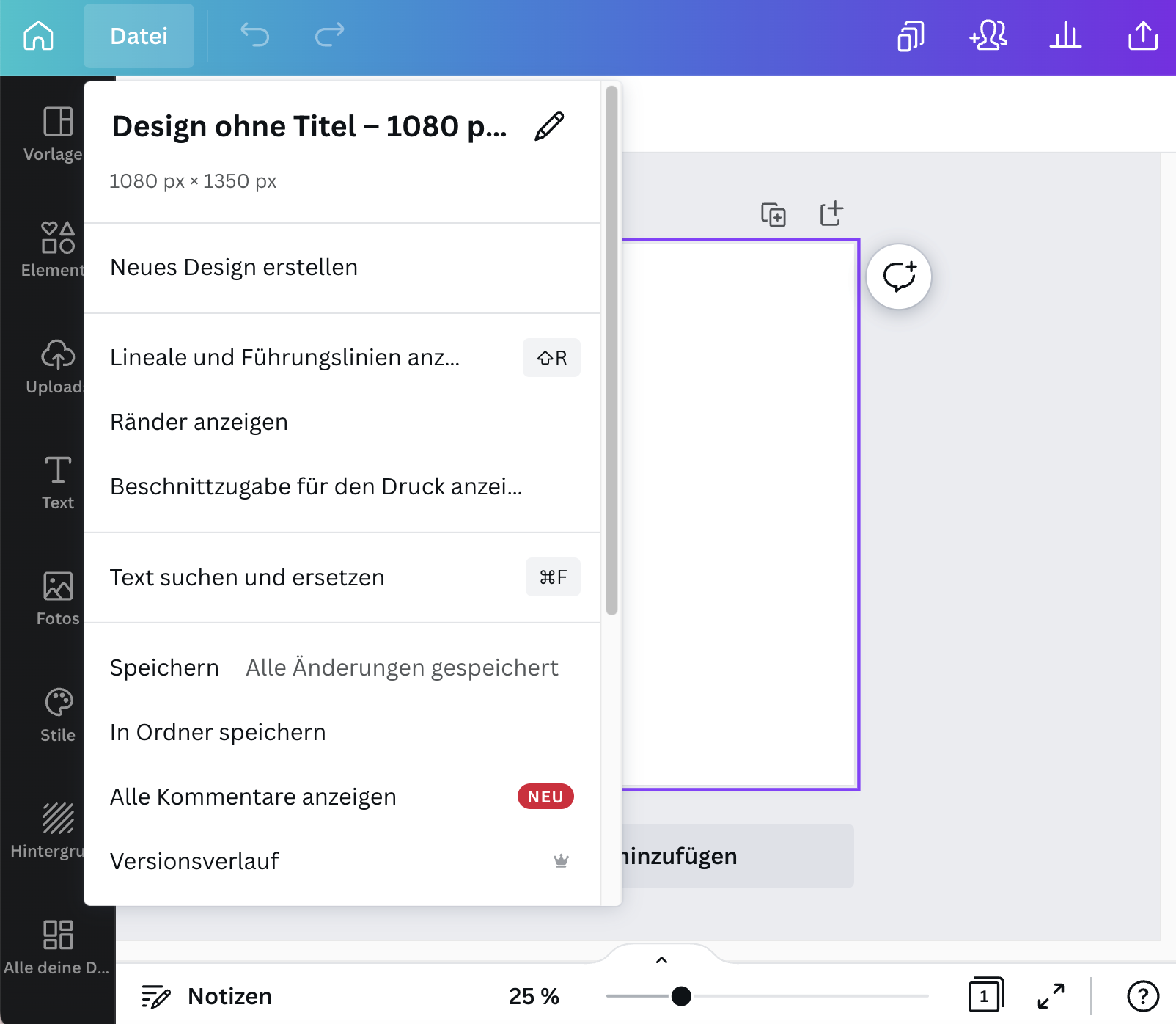 Hier hast du mehrere Anzeige- und Bearbeitungsmöglichkeiten.
Hier hast du mehrere Anzeige- und Bearbeitungsmöglichkeiten.
 Dir gefällt die von dir ausgewählte Größe nicht? Dann kannst du das mit dieser Funktion schnell und einfach ändern.
Dir gefällt die von dir ausgewählte Größe nicht? Dann kannst du das mit dieser Funktion schnell und einfach ändern.
 Fehler kannst du mit diesem Pfeilen rückgängig machen. Oder Änderungen wieder annehmen.
Fehler kannst du mit diesem Pfeilen rückgängig machen. Oder Änderungen wieder annehmen.
Zeit dir an, ob der aktuellste Stand deines Entwurfs abgespeichert wurde.
Mit einem Klick kannst du das Design umbenennen.
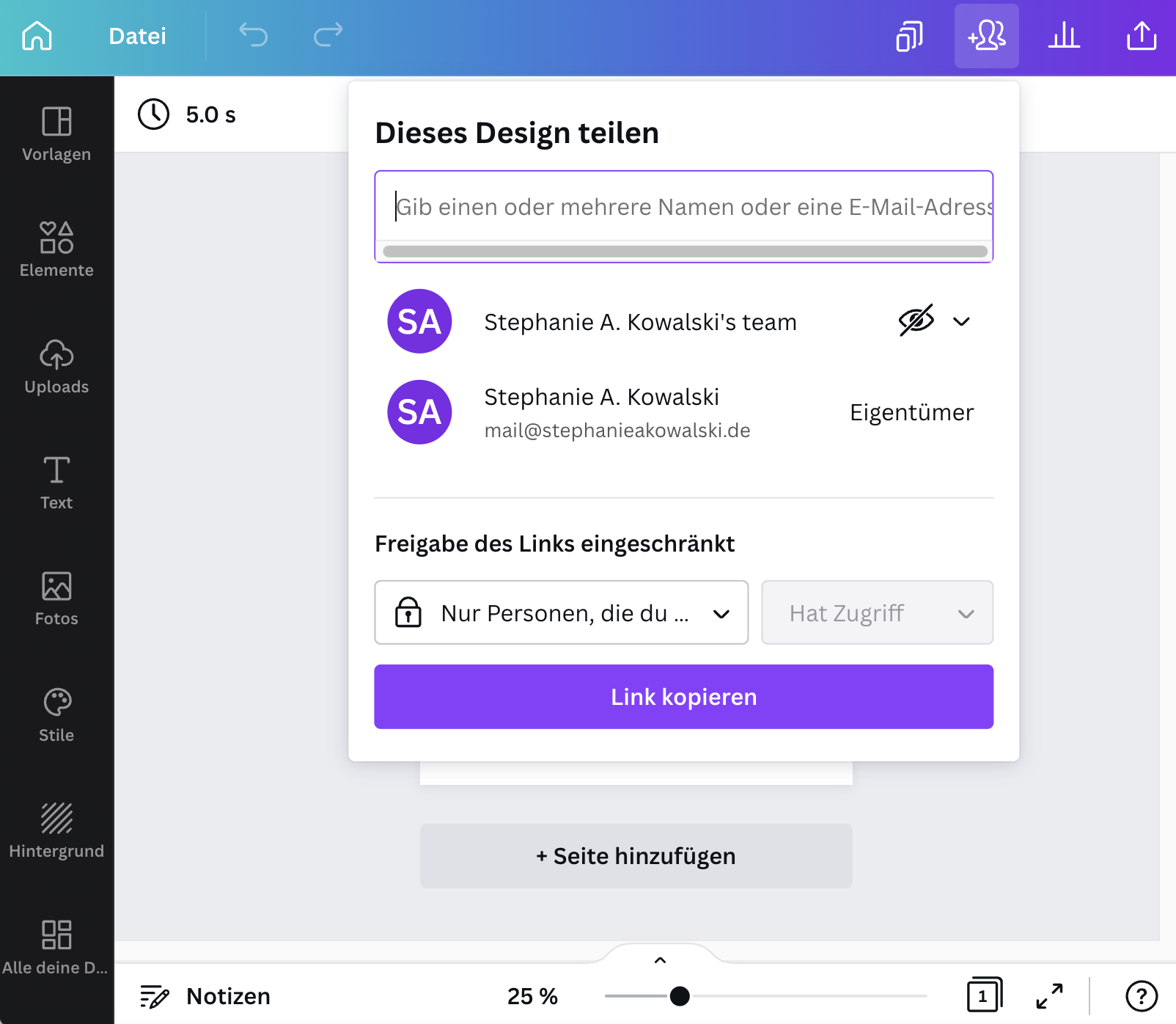 Die schnelle und einfache Möglichkeit, dein Design auf die unterschiedlichste Art und Weise zu teilen. Der Teil- und Freigabeumfang ist mit der Google Business Suite oder Microsoft 365 vergleichbar.
Die schnelle und einfache Möglichkeit, dein Design auf die unterschiedlichste Art und Weise zu teilen. Der Teil- und Freigabeumfang ist mit der Google Business Suite oder Microsoft 365 vergleichbar.
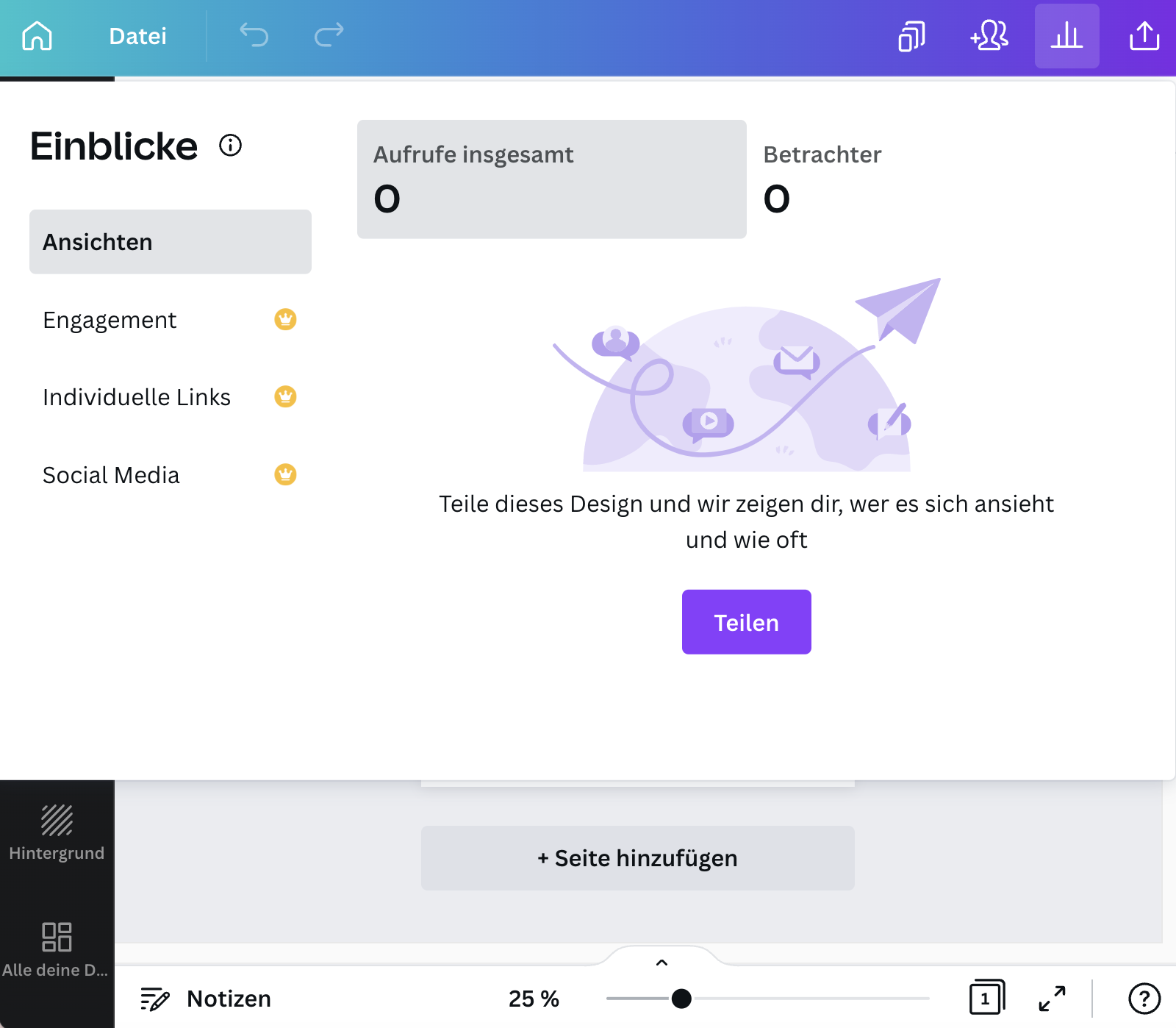 Falls du den Inhaltsplaner nutzt, ein Design für andere Canva-Nutzer zugänglich machst oder diese Grafik auf andere Art und Weise sichtbar machst, siehst du unter diesem Punkt ein paar nähere Informationen zu Engagement und Klickverhalten.
Falls du den Inhaltsplaner nutzt, ein Design für andere Canva-Nutzer zugänglich machst oder diese Grafik auf andere Art und Weise sichtbar machst, siehst du unter diesem Punkt ein paar nähere Informationen zu Engagement und Klickverhalten.
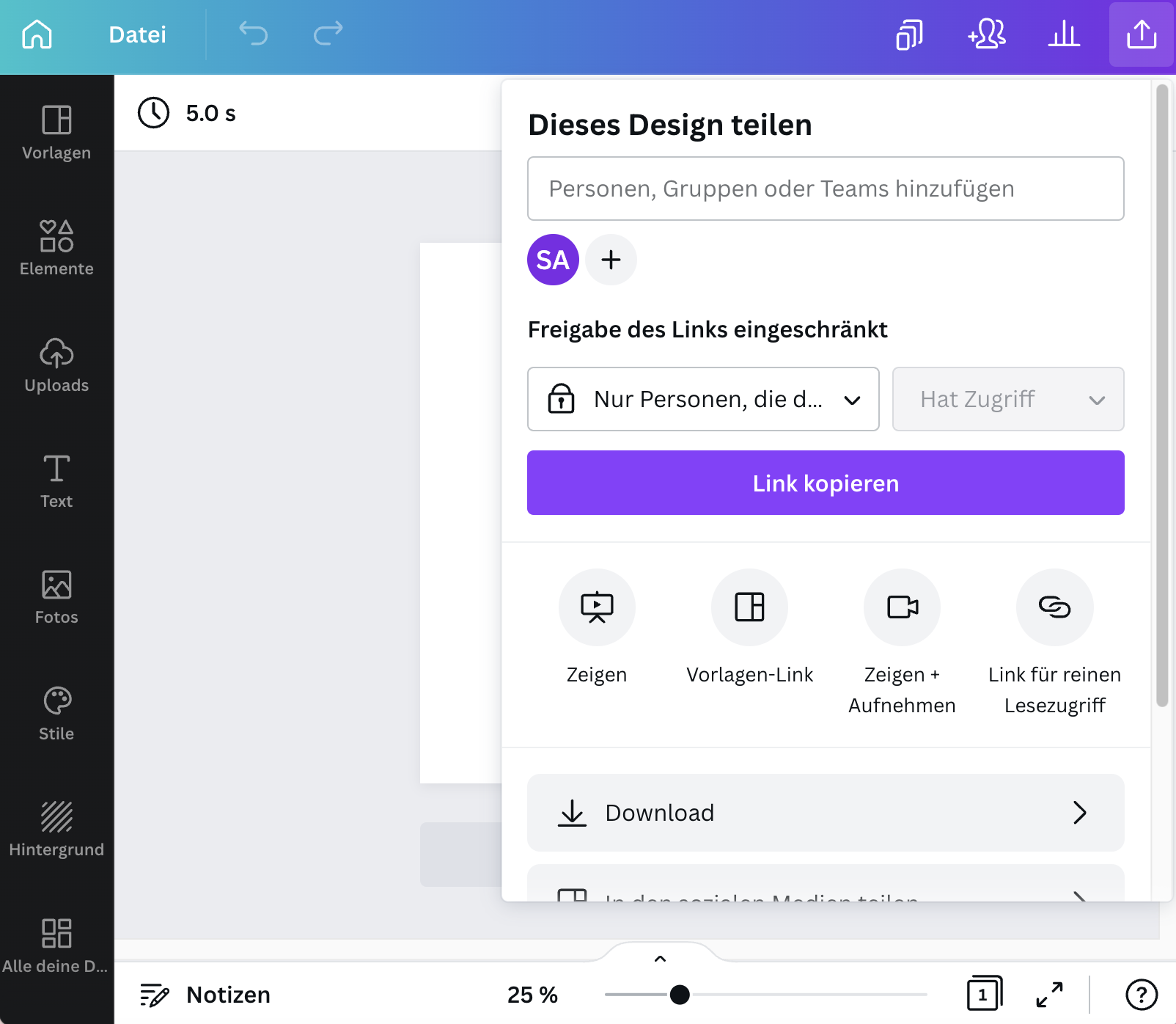 Auch hier kannst du entscheiden, wie du dein Design teilen willst. Alle Möglichkeiten auf einem Blick erhältst du, indem du auf “Mehr” klickst. Unter “Download” legst du fest, in welchem Format und welche Bestandteile (Seiten) du herunterladen möchtest.
Auch hier kannst du entscheiden, wie du dein Design teilen willst. Alle Möglichkeiten auf einem Blick erhältst du, indem du auf “Mehr” klickst. Unter “Download” legst du fest, in welchem Format und welche Bestandteile (Seiten) du herunterladen möchtest.
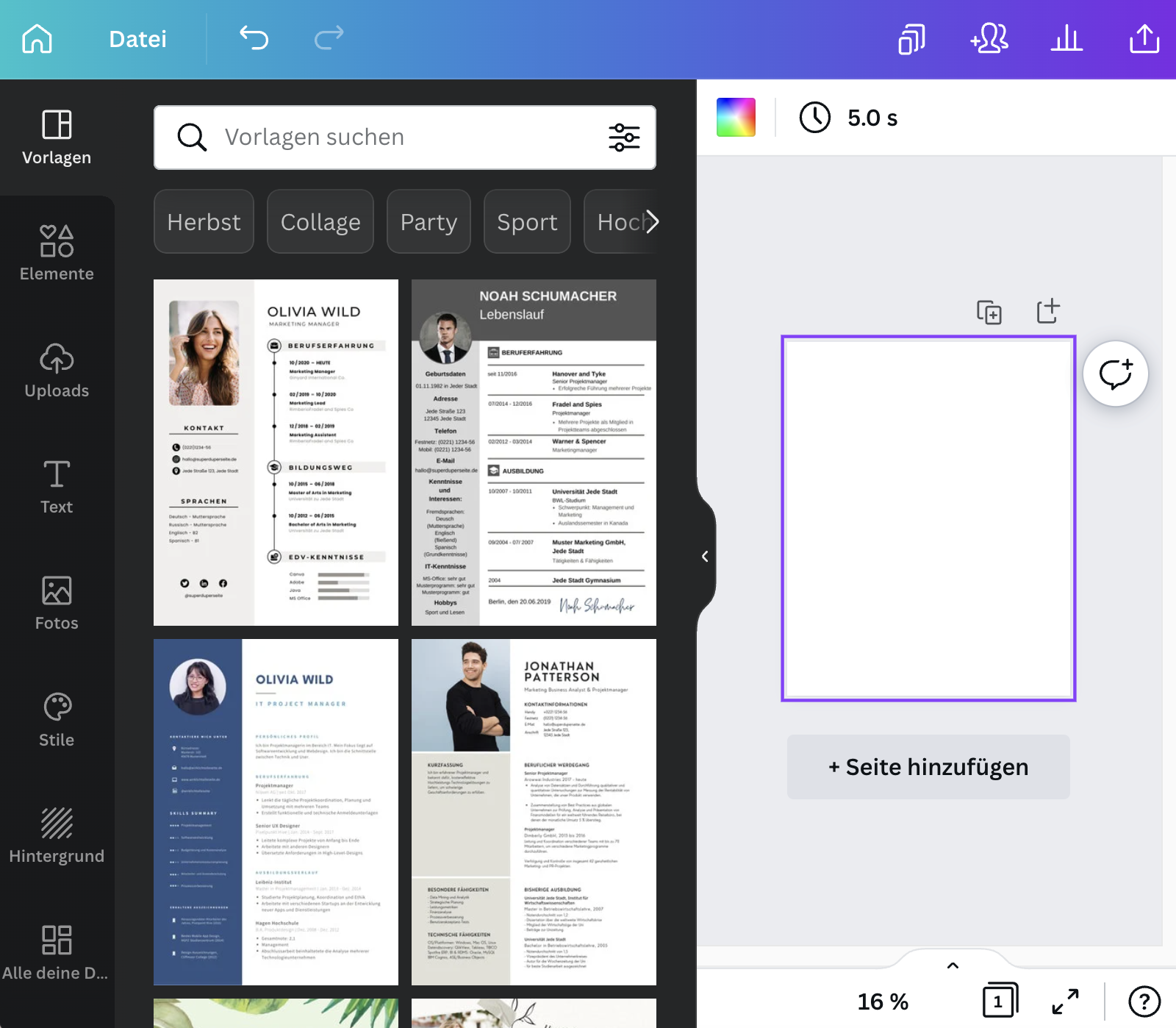 Schaue dir die Vorlagenvorschläge an. Suche nach bestimmten Vorlagen. Oder lasse dich einfach inspirieren.
Schaue dir die Vorlagenvorschläge an. Suche nach bestimmten Vorlagen. Oder lasse dich einfach inspirieren.
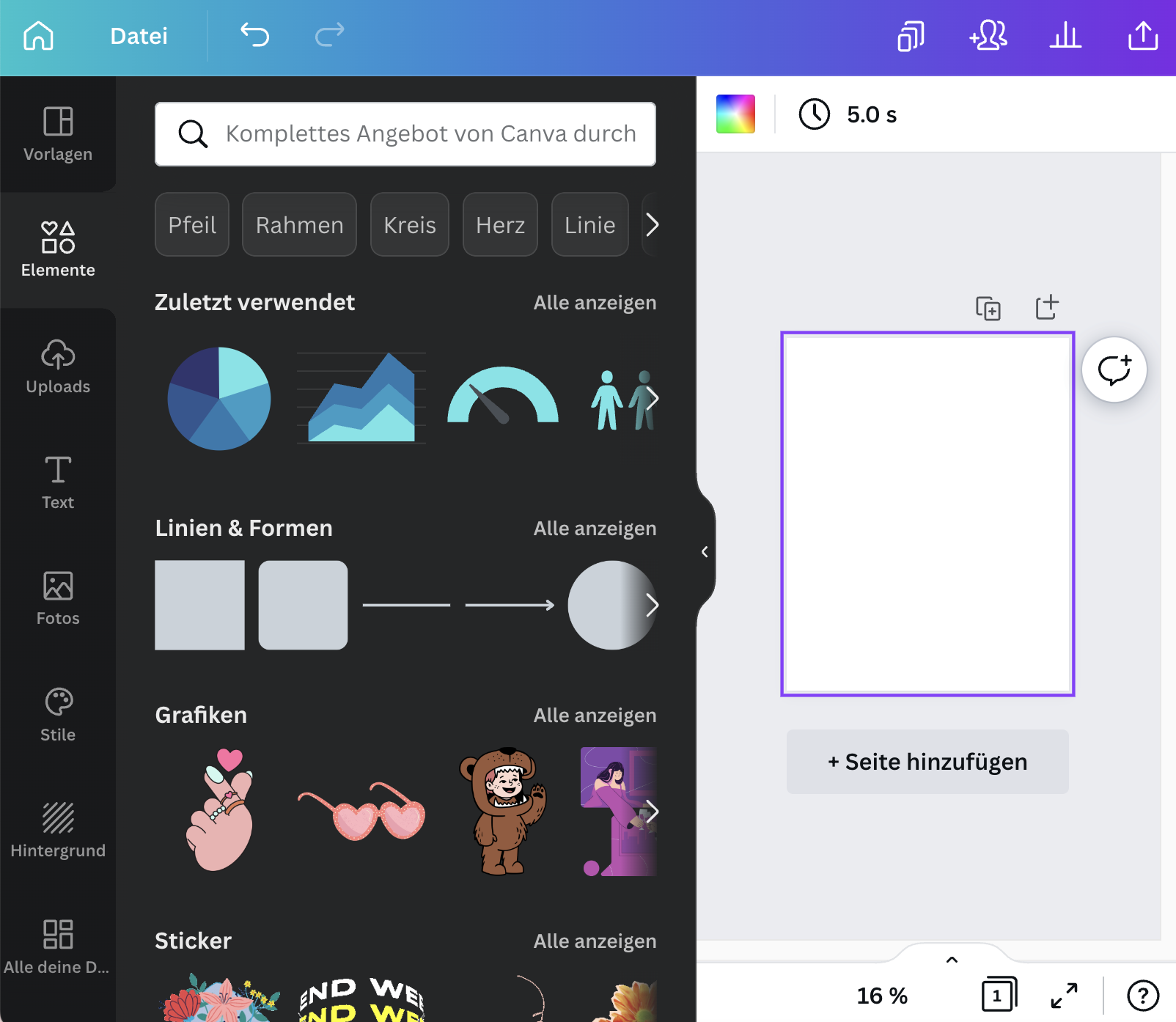 Mit einem Klick in die Suchmaske siehst du, welche Kategorien du unter Elemente durchsuchen kannst: Linien & Formen, Grafiken, Sticker, Fotos, Videos, Diagramme, Tabellen, Rahmen, Raster und Audio. In die Suchmaske kannst du auch einen Begriff eingeben und nach bestimmten grafischen Elementen suchen. Sobald du kannst die Suche mit einem Klick auf den Regler verfeinern: Welche Farbe soll das Suchergebnis haben? Wie soll die gesuchte Grafik ausgerichtet sein? Suchst du eine Animation oder eine statische Grafik? Möchtest du einen Ausschnitt (ein freigestelltes Bildelement) nutzen? Möchtest du kostenlose Grafiken oder hochwertige Premium-Elemente einsetzen?
Mit einem Klick in die Suchmaske siehst du, welche Kategorien du unter Elemente durchsuchen kannst: Linien & Formen, Grafiken, Sticker, Fotos, Videos, Diagramme, Tabellen, Rahmen, Raster und Audio. In die Suchmaske kannst du auch einen Begriff eingeben und nach bestimmten grafischen Elementen suchen. Sobald du kannst die Suche mit einem Klick auf den Regler verfeinern: Welche Farbe soll das Suchergebnis haben? Wie soll die gesuchte Grafik ausgerichtet sein? Suchst du eine Animation oder eine statische Grafik? Möchtest du einen Ausschnitt (ein freigestelltes Bildelement) nutzen? Möchtest du kostenlose Grafiken oder hochwertige Premium-Elemente einsetzen?
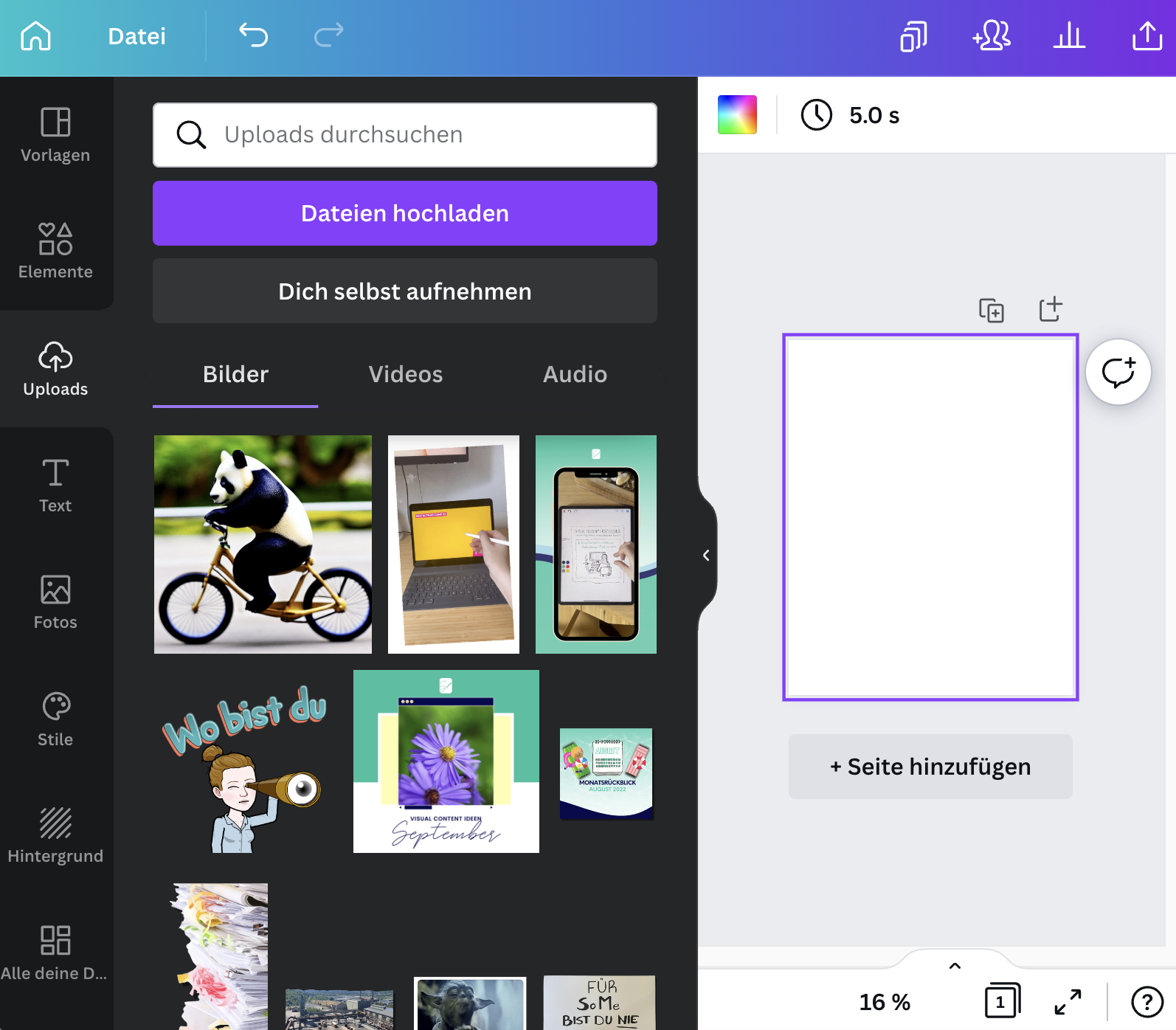 Diesen Bereich kennst du schon von der Startseite. Lade Bilder, Videos oder Audios hoch. Du bist gerade dabei, eine Präsentation zu erstellen? Nutze die “Dich selbst aufnehmen”-Funktion und folge den Anweisungen auf dem Bildschirm. Schon kann es mit der Aufzeichnung losgehen. Natürlich kannst du auch innerhalb der Uploads nach bestimmten Designs und Materialien suchen.
Diesen Bereich kennst du schon von der Startseite. Lade Bilder, Videos oder Audios hoch. Du bist gerade dabei, eine Präsentation zu erstellen? Nutze die “Dich selbst aufnehmen”-Funktion und folge den Anweisungen auf dem Bildschirm. Schon kann es mit der Aufzeichnung losgehen. Natürlich kannst du auch innerhalb der Uploads nach bestimmten Designs und Materialien suchen.
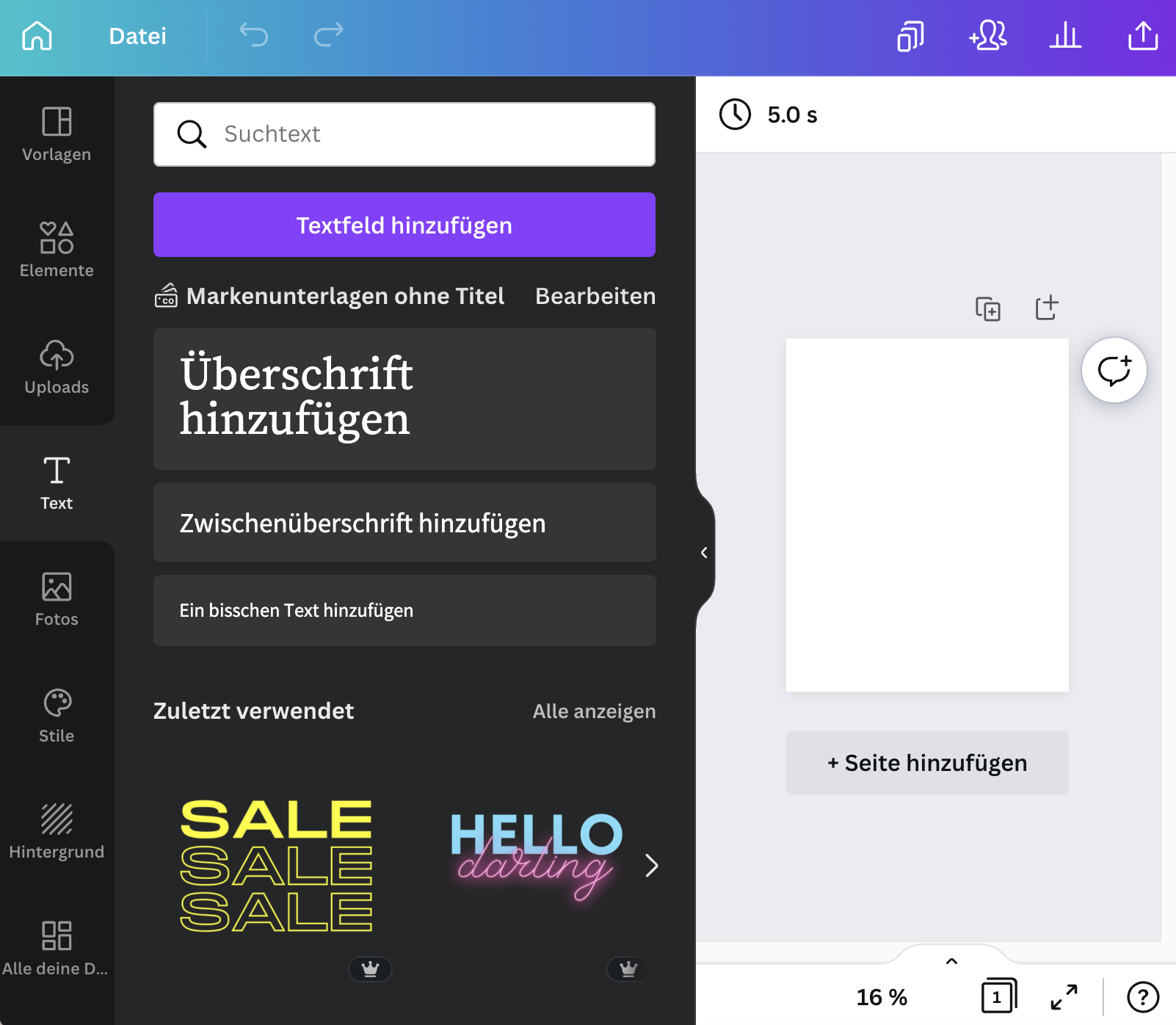 Suche eine bestimmte Schrift. Füge deinem Design ein Textfeld hinzu. Oder Nutze eine der vorgefertigten Schriftartenkombinationen für deine Grafik.
Suche eine bestimmte Schrift. Füge deinem Design ein Textfeld hinzu. Oder Nutze eine der vorgefertigten Schriftartenkombinationen für deine Grafik.
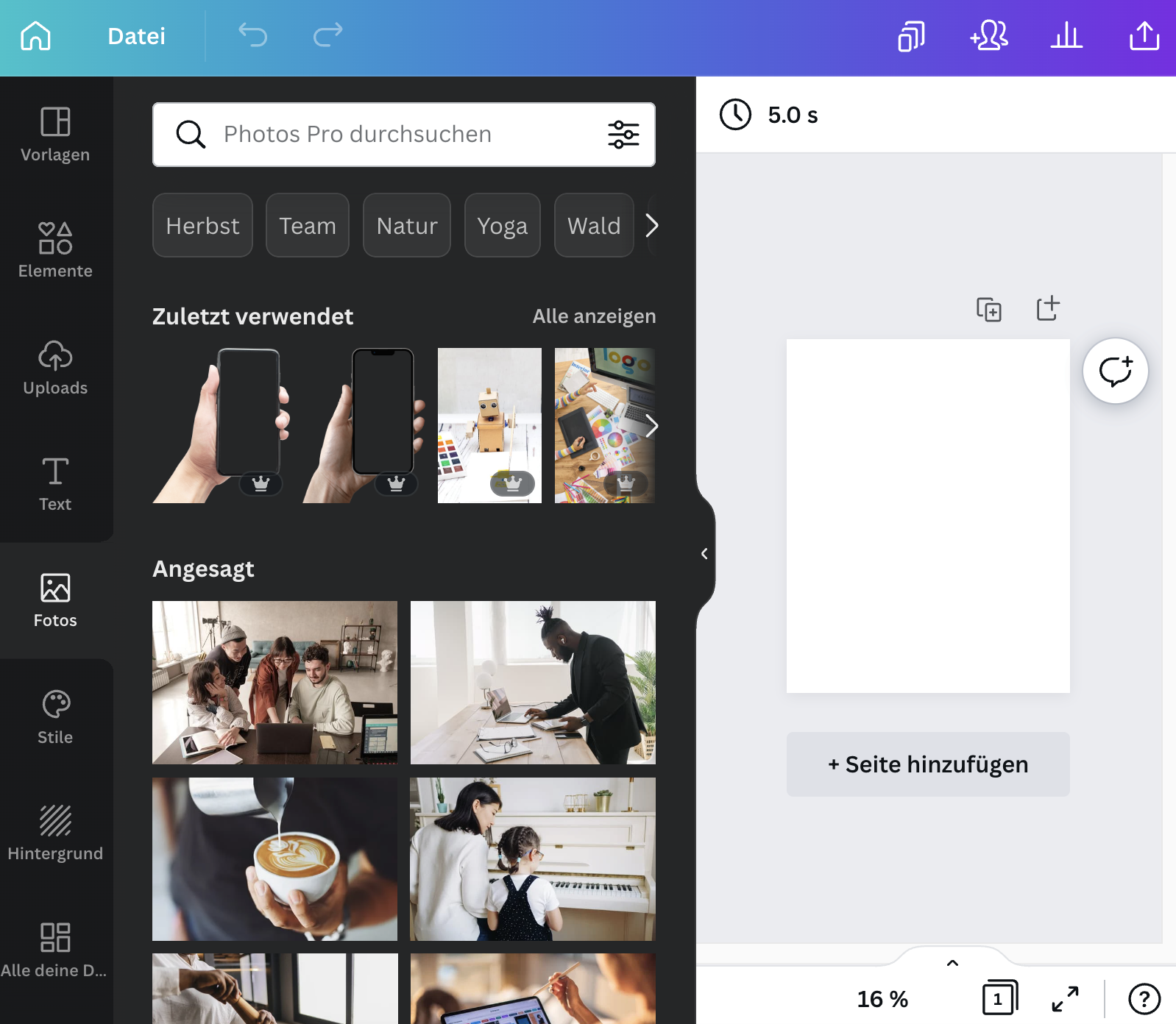 Diesen Bereich gibt es erst seit Kurzem. Canva bietet dir hiermit die Möglichkeit, nur das Fotomaterial zu durchzusuchen. Du hast in der Suche ähnliche Filtermöglichkeiten (Animiert und Statisch gibt es nicht) wie unter Elements.
Diesen Bereich gibt es erst seit Kurzem. Canva bietet dir hiermit die Möglichkeit, nur das Fotomaterial zu durchzusuchen. Du hast in der Suche ähnliche Filtermöglichkeiten (Animiert und Statisch gibt es nicht) wie unter Elements.
 Die Anpassung eines Designs/einer Vorlage muss schnell gehen? Gut, dass du deine Markenunterlagen hinterlegt hast. Klicke auf “Schriften” oder “Farben”, um eine Vorlage deines Brand bzw. Corporate Design anzupassen. Du möchtest in eine andere Bildwelt eintauchen? Dann versuche die unterschiedlichen vorgefertigten Farbpaletten aus. Vielleicht ist etwas Passendes für dich dabei?
Die Anpassung eines Designs/einer Vorlage muss schnell gehen? Gut, dass du deine Markenunterlagen hinterlegt hast. Klicke auf “Schriften” oder “Farben”, um eine Vorlage deines Brand bzw. Corporate Design anzupassen. Du möchtest in eine andere Bildwelt eintauchen? Dann versuche die unterschiedlichen vorgefertigten Farbpaletten aus. Vielleicht ist etwas Passendes für dich dabei?
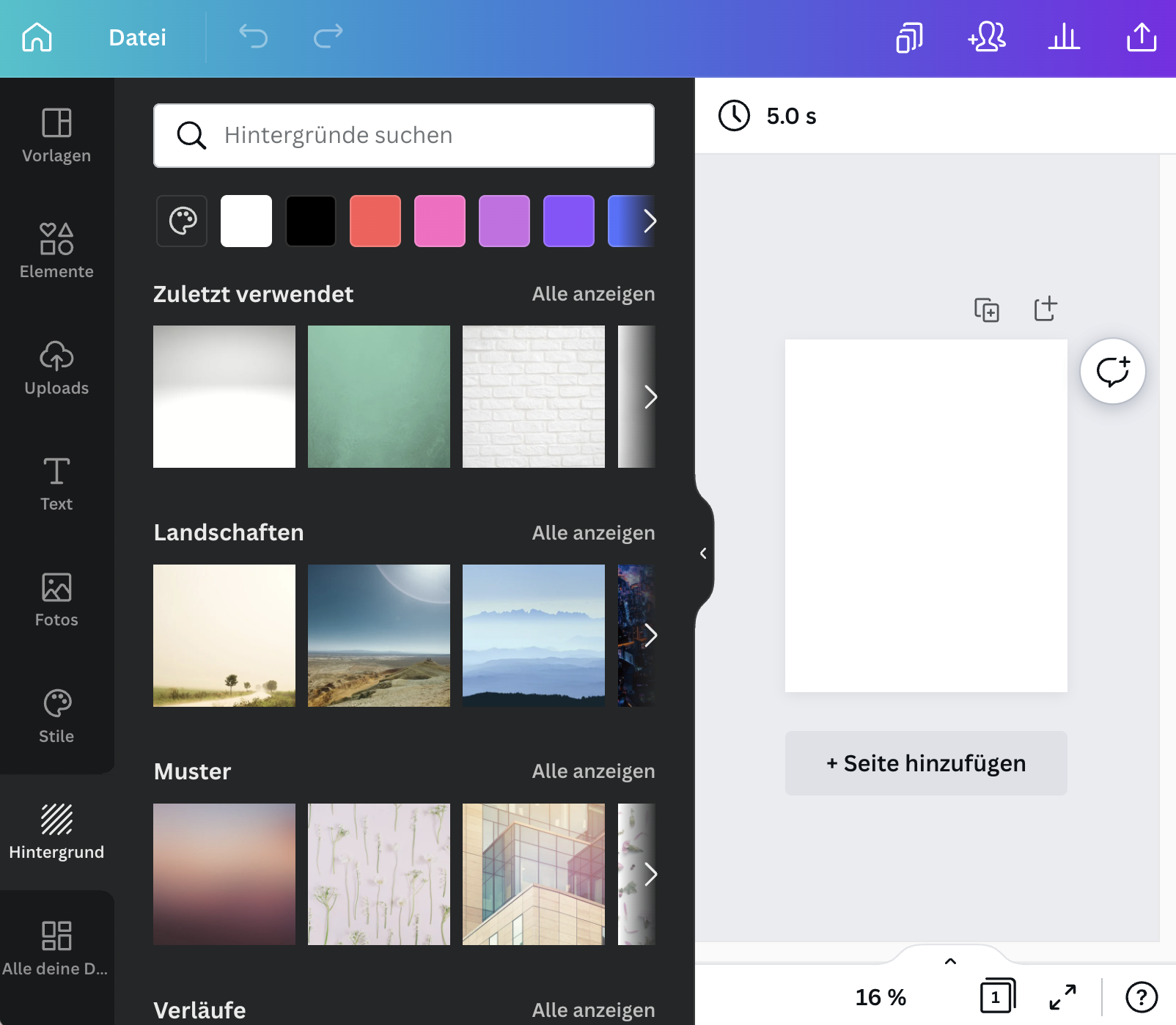 Weiße Hintergründe können schön aussehen. Doch mit der Zeit sind diese vielleicht etwas langweilig? Dann verleihe mit den Hintergründen deinem Design einen neuen frischen Look. du kannst zwischen einer Vielzahl von Grafiken und Fotos wählen.
Weiße Hintergründe können schön aussehen. Doch mit der Zeit sind diese vielleicht etwas langweilig? Dann verleihe mit den Hintergründen deinem Design einen neuen frischen Look. du kannst zwischen einer Vielzahl von Grafiken und Fotos wählen.
 Hier findest du alle deine bereits erstellten Design. Ich nutze diese Übersicht gerne, um einzelne Elemente oder Gruppen aus meinen Designs zu kopieren.
Hier findest du alle deine bereits erstellten Design. Ich nutze diese Übersicht gerne, um einzelne Elemente oder Gruppen aus meinen Designs zu kopieren.
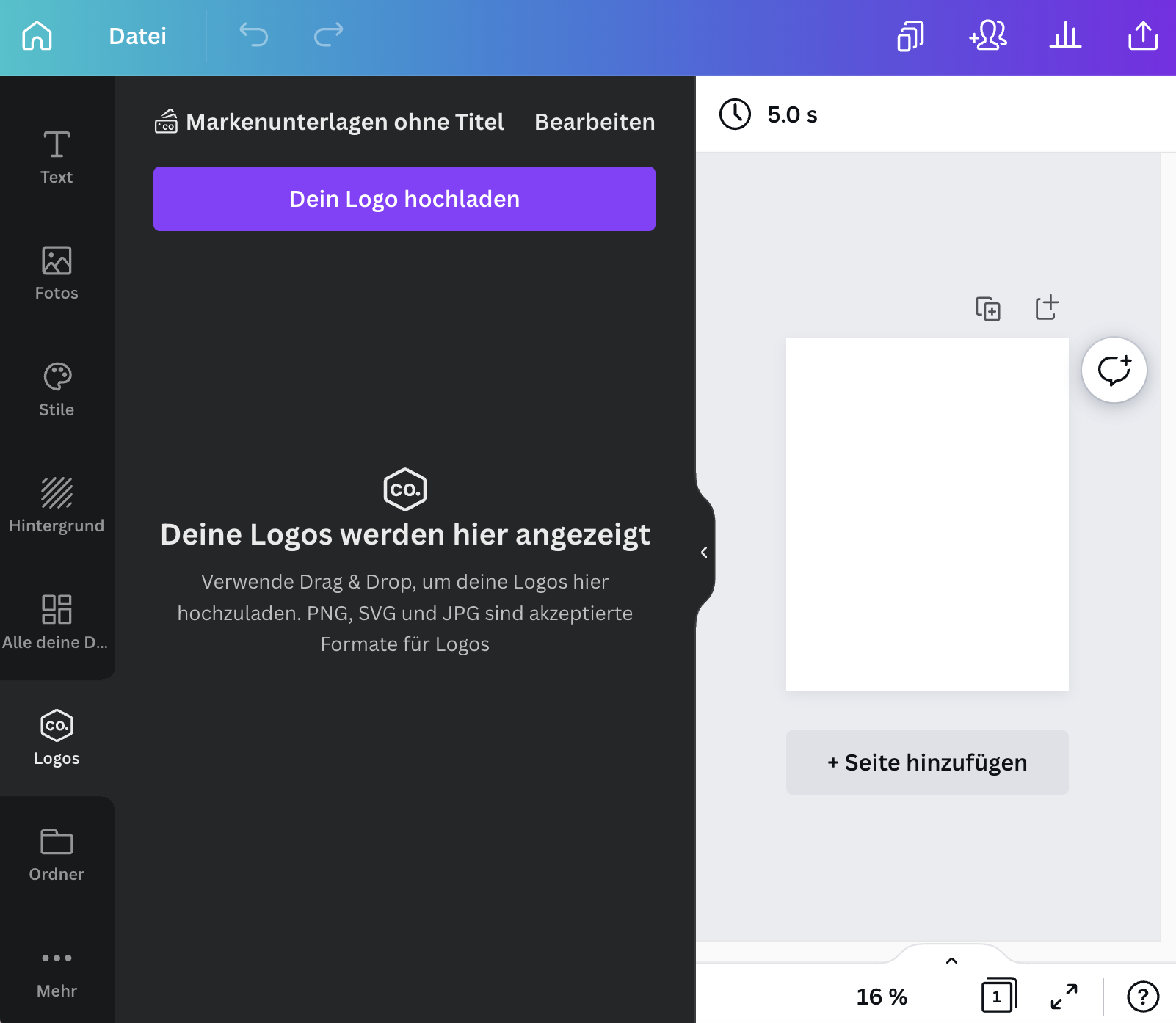 Falls du dein Logo in den Markenunterlagen hinterlegt hast, findest du es im Bearbeitungsmodus unter diesem Punkt.
Falls du dein Logo in den Markenunterlagen hinterlegt hast, findest du es im Bearbeitungsmodus unter diesem Punkt.
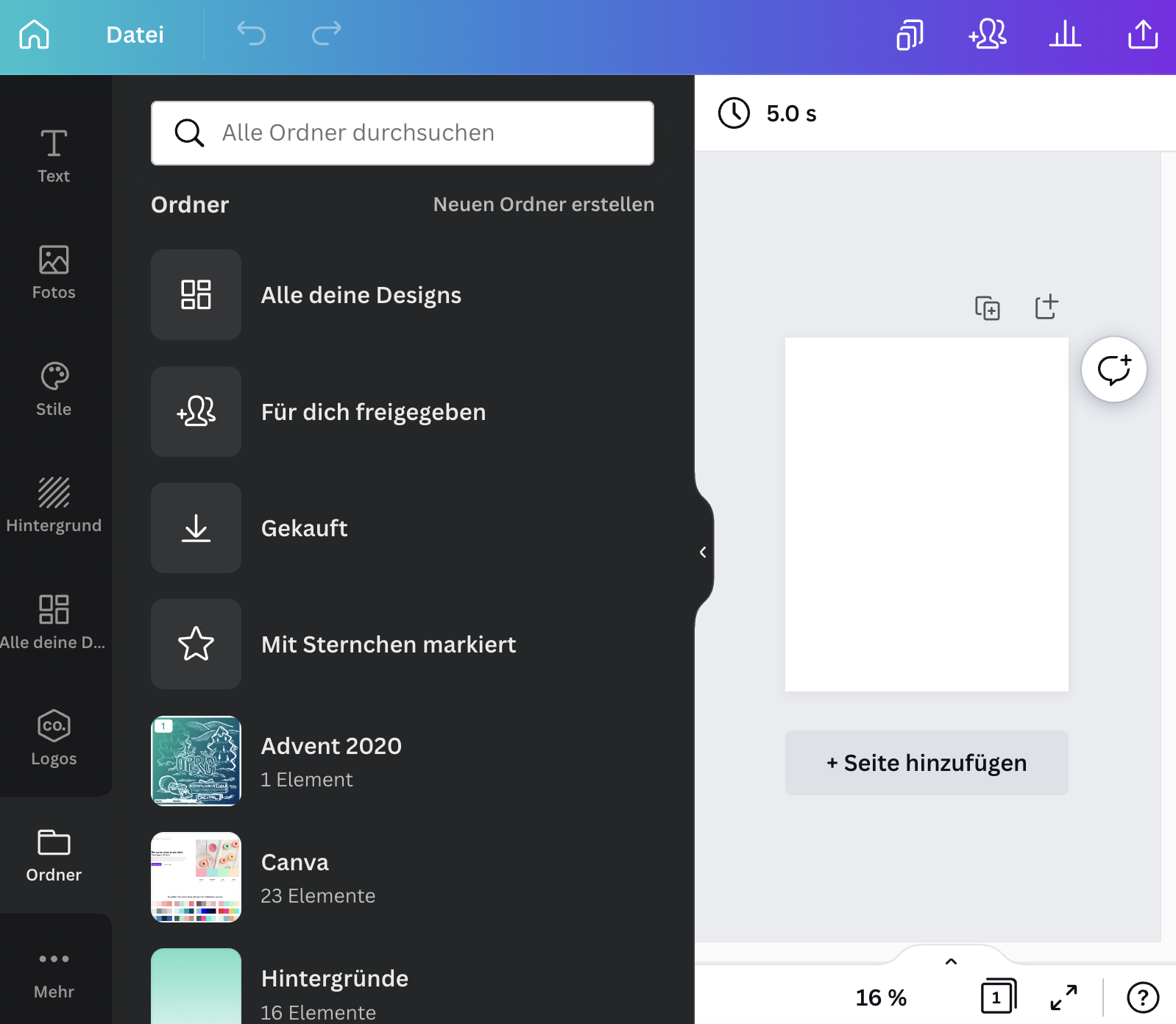 Eine weitere Möglichkeit, deine bereits erstellten Designs zu erkunden. Über die Ordner-Funktion geht das vor allem dann schneller, wenn du deine Designs in verschiedene Ordner abgespeichert hast.
Eine weitere Möglichkeit, deine bereits erstellten Designs zu erkunden. Über die Ordner-Funktion geht das vor allem dann schneller, wenn du deine Designs in verschiedene Ordner abgespeichert hast.
 Hier kannst du nach verschiedenen Addons und Apps suchen. Klicke auf die App oder das Addon deiner Wahl, um es schnell und einfach für dein Design zu verwenden. Achtung: Für einige der Apps benötigst du einen Account. Nicht alle Apps kannst du kostenlos nutzen.
Hier kannst du nach verschiedenen Addons und Apps suchen. Klicke auf die App oder das Addon deiner Wahl, um es schnell und einfach für dein Design zu verwenden. Achtung: Für einige der Apps benötigst du einen Account. Nicht alle Apps kannst du kostenlos nutzen.
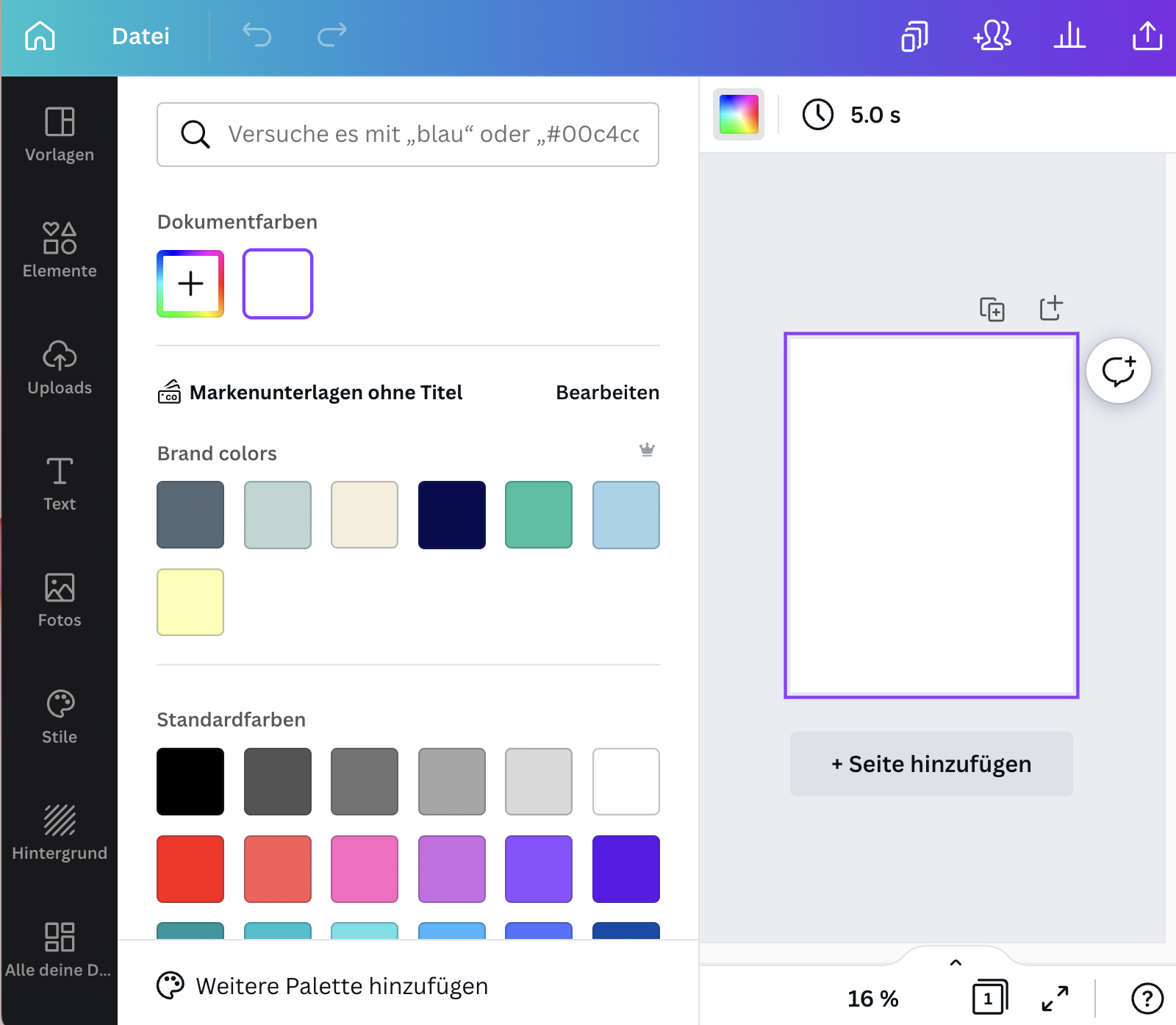 Tausche die Farbe eines Elements aus. Füge eine neue Farbe hinzu. Oder nutze unter Farbe hinzufügen die Pipette, um eine Farbe aus deinem bestehenden Design auszuwählen. Diese Funktion ist für langjährige Canva-Nutzer revolutionär – wir haben einfach ewig auf diese Funktion gewartet. Per Eingabe des Hex-Codes kannst du Farben natürlich auch hinzufügen.
Tausche die Farbe eines Elements aus. Füge eine neue Farbe hinzu. Oder nutze unter Farbe hinzufügen die Pipette, um eine Farbe aus deinem bestehenden Design auszuwählen. Diese Funktion ist für langjährige Canva-Nutzer revolutionär – wir haben einfach ewig auf diese Funktion gewartet. Per Eingabe des Hex-Codes kannst du Farben natürlich auch hinzufügen.
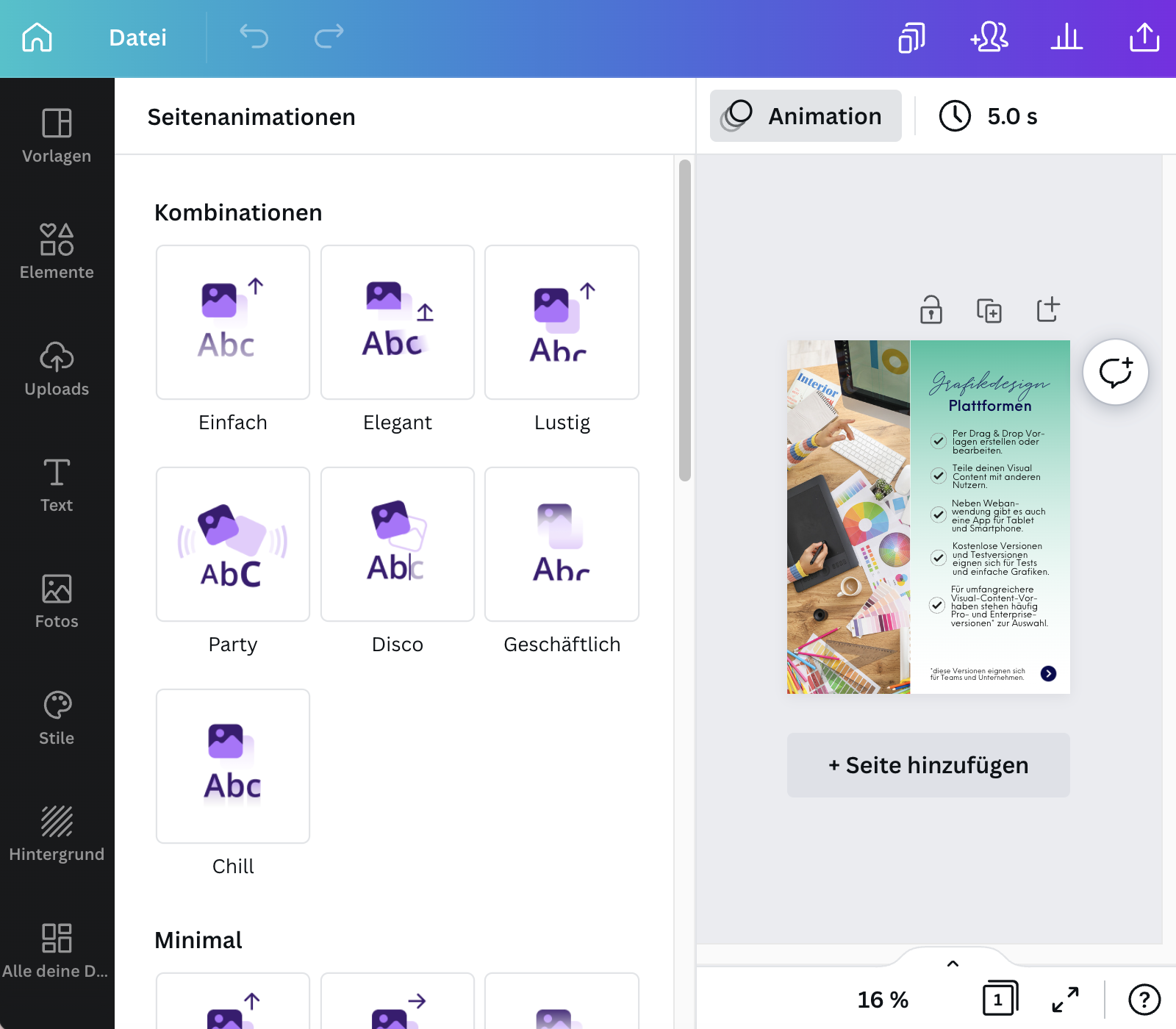 Nicht nur Videos oder Präsentationen kannst du animieren. Auch normale Designs kannst du mit Animationen aufpeppen und anschließend als .mp4 oder GIF herunterladen. Es bleibt dir überlassen, ob du allen Elementen deines Designs die gleiche Animation zuweist oder ob jedes Element eine eigene Animation erhält.
Nicht nur Videos oder Präsentationen kannst du animieren. Auch normale Designs kannst du mit Animationen aufpeppen und anschließend als .mp4 oder GIF herunterladen. Es bleibt dir überlassen, ob du allen Elementen deines Designs die gleiche Animation zuweist oder ob jedes Element eine eigene Animation erhält.
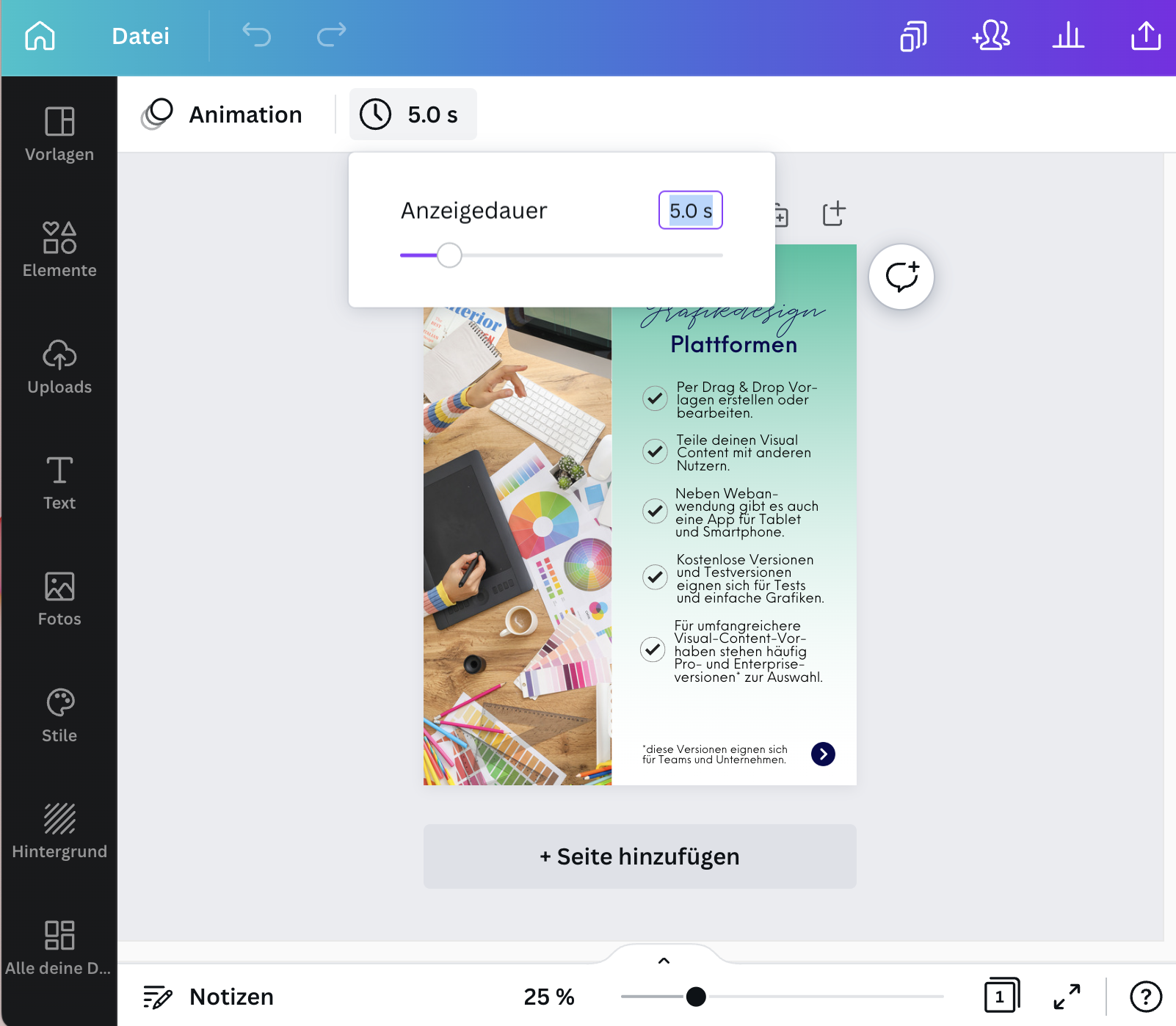 Sobald du Videomaterial oder eine Animation für dein Design nutzt, kannst du entscheiden, wie lange eine Animation oder ein Video sein soll. Die Dauer stellst du mit dem Regler ein oder tippst die gewünschte Zeit in das Feld darüber.
Sobald du Videomaterial oder eine Animation für dein Design nutzt, kannst du entscheiden, wie lange eine Animation oder ein Video sein soll. Die Dauer stellst du mit dem Regler ein oder tippst die gewünschte Zeit in das Feld darüber.
Du kannst ein bestehendes Design duplizieren, eine leere Seite hinzufügen oder einen Kommentar für eines deiner Teammitglieder hinterlassen.
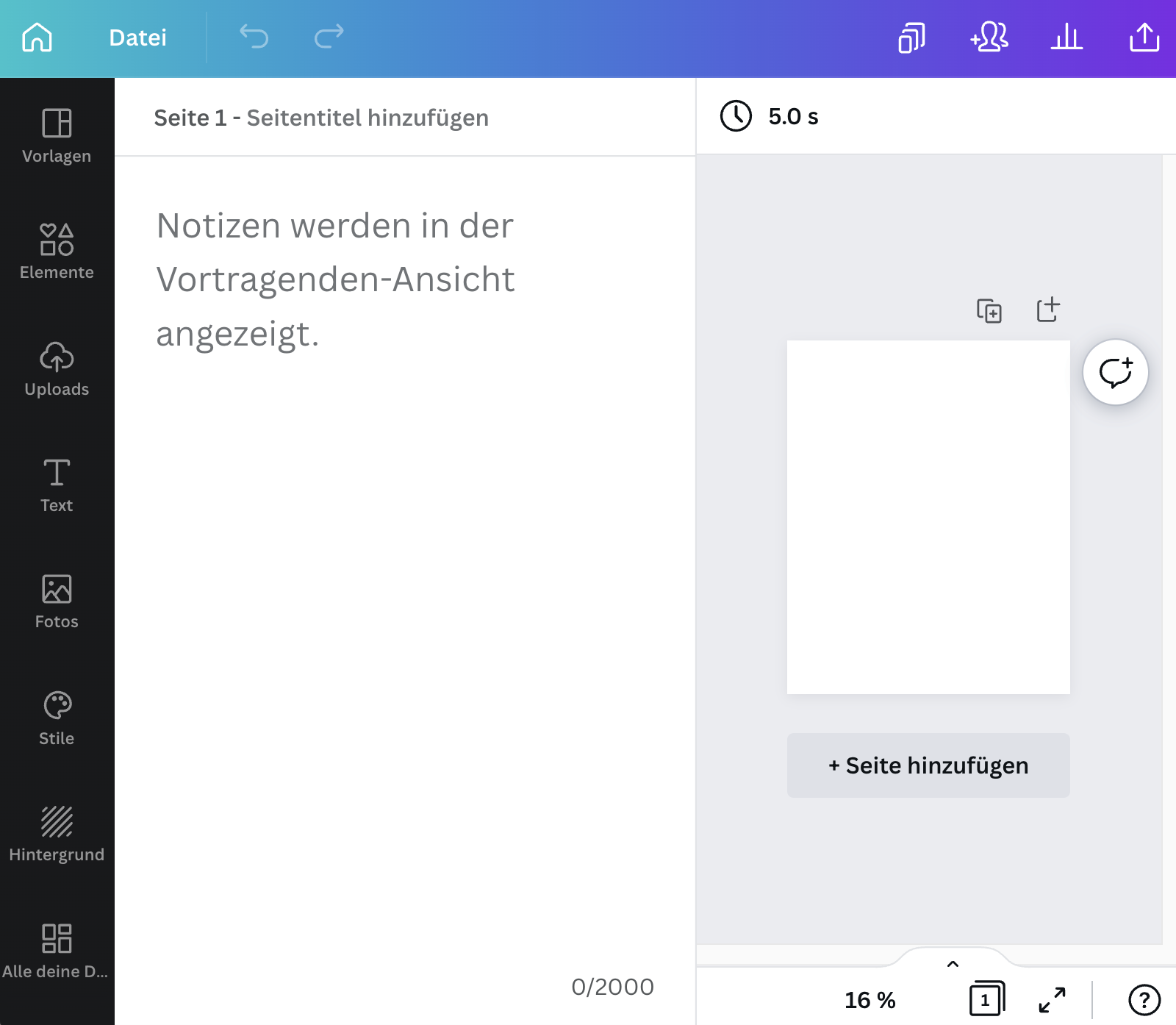 Eigentlich nur relevant für Präsentationen. Dich gibt es die Notizen-Funktion in (fast) allen Designs. Falls du weitere Details zu einem Design nennen willst, kannst du diese an dieser Stelle einpflegen.
Eigentlich nur relevant für Präsentationen. Dich gibt es die Notizen-Funktion in (fast) allen Designs. Falls du weitere Details zu einem Design nennen willst, kannst du diese an dieser Stelle einpflegen.
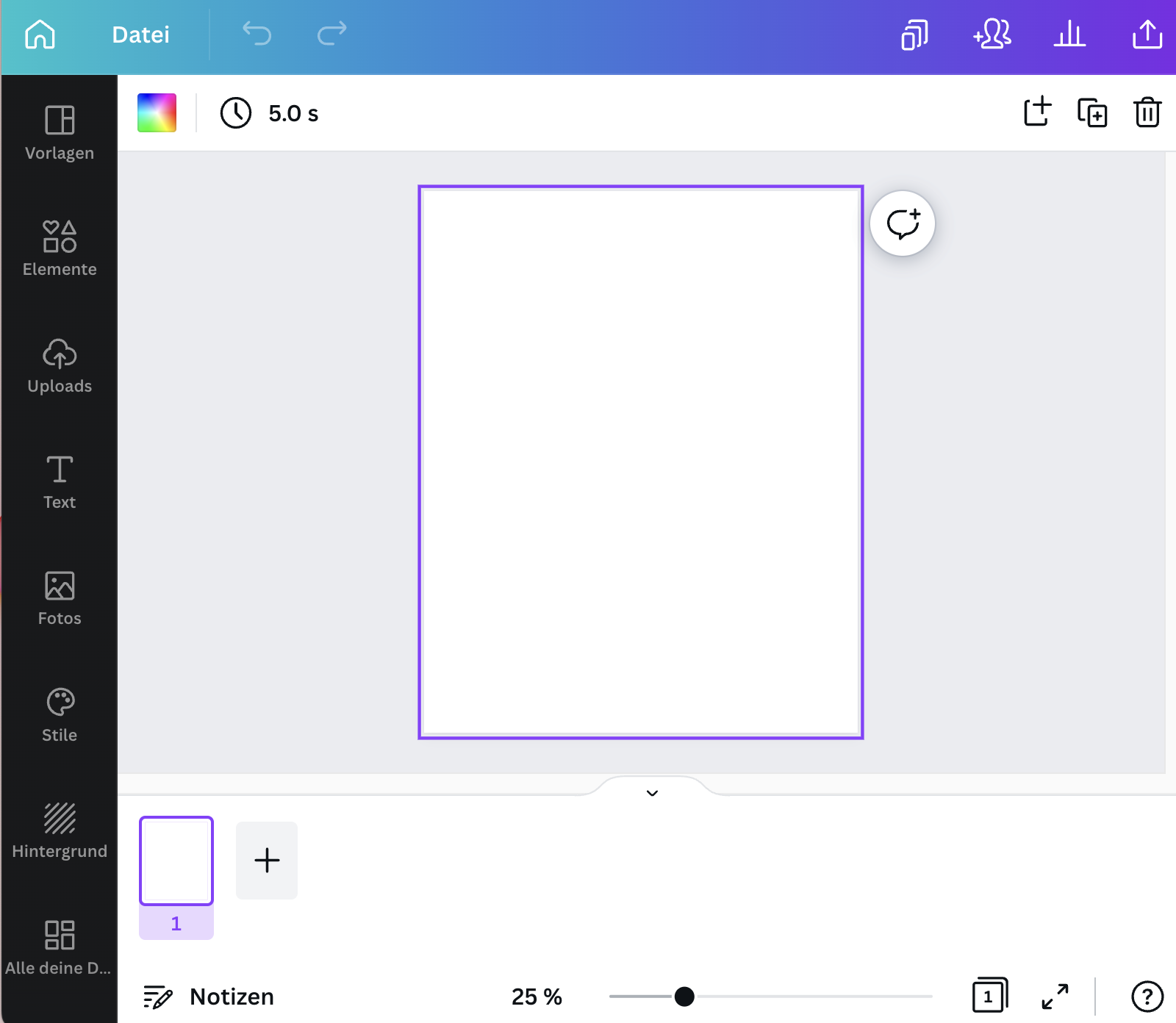 Diese Funktion bietet dir die Möglichkeit, deine Designs innerhalb der Vorlage schneller anzuwählen.
Diese Funktion bietet dir die Möglichkeit, deine Designs innerhalb der Vorlage schneller anzuwählen.
 Eine Funktion, auf die Canva-Nutzer ebenfalls lange gewartet haben. Mit dem Zoom kannst du dein Design stufenlos vergrößern und verkleinern. Mit einem Klick auf die Prozentzahl kannst du bestimmte Zoom-Stufen auswählen.
Eine Funktion, auf die Canva-Nutzer ebenfalls lange gewartet haben. Mit dem Zoom kannst du dein Design stufenlos vergrößern und verkleinern. Mit einem Klick auf die Prozentzahl kannst du bestimmte Zoom-Stufen auswählen.
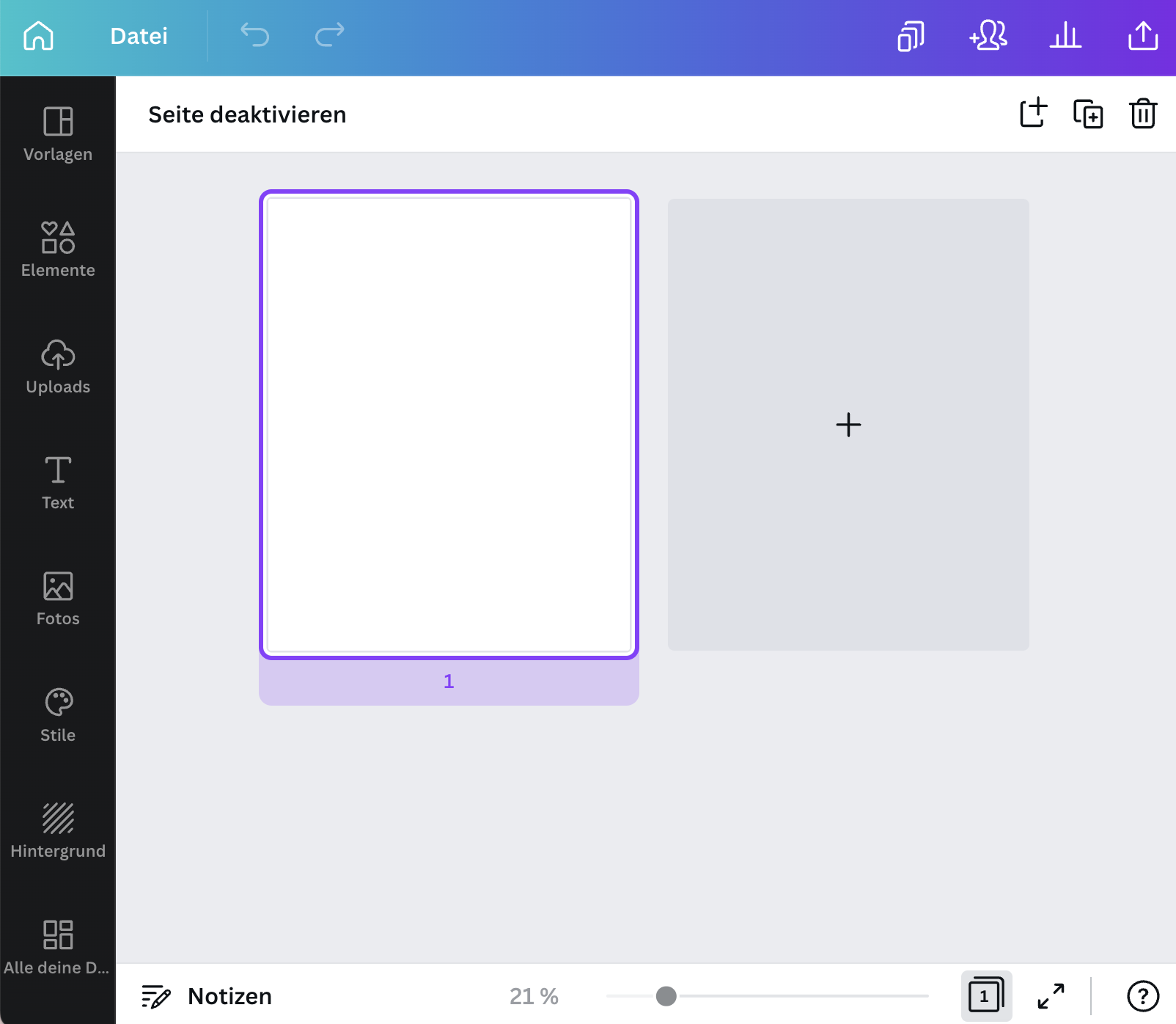 Hiermit bekommst du einen einfachen Überblick über die unterschiedlichen Seiten deiner Design-Vorlage.
Hiermit bekommst du einen einfachen Überblick über die unterschiedlichen Seiten deiner Design-Vorlage.
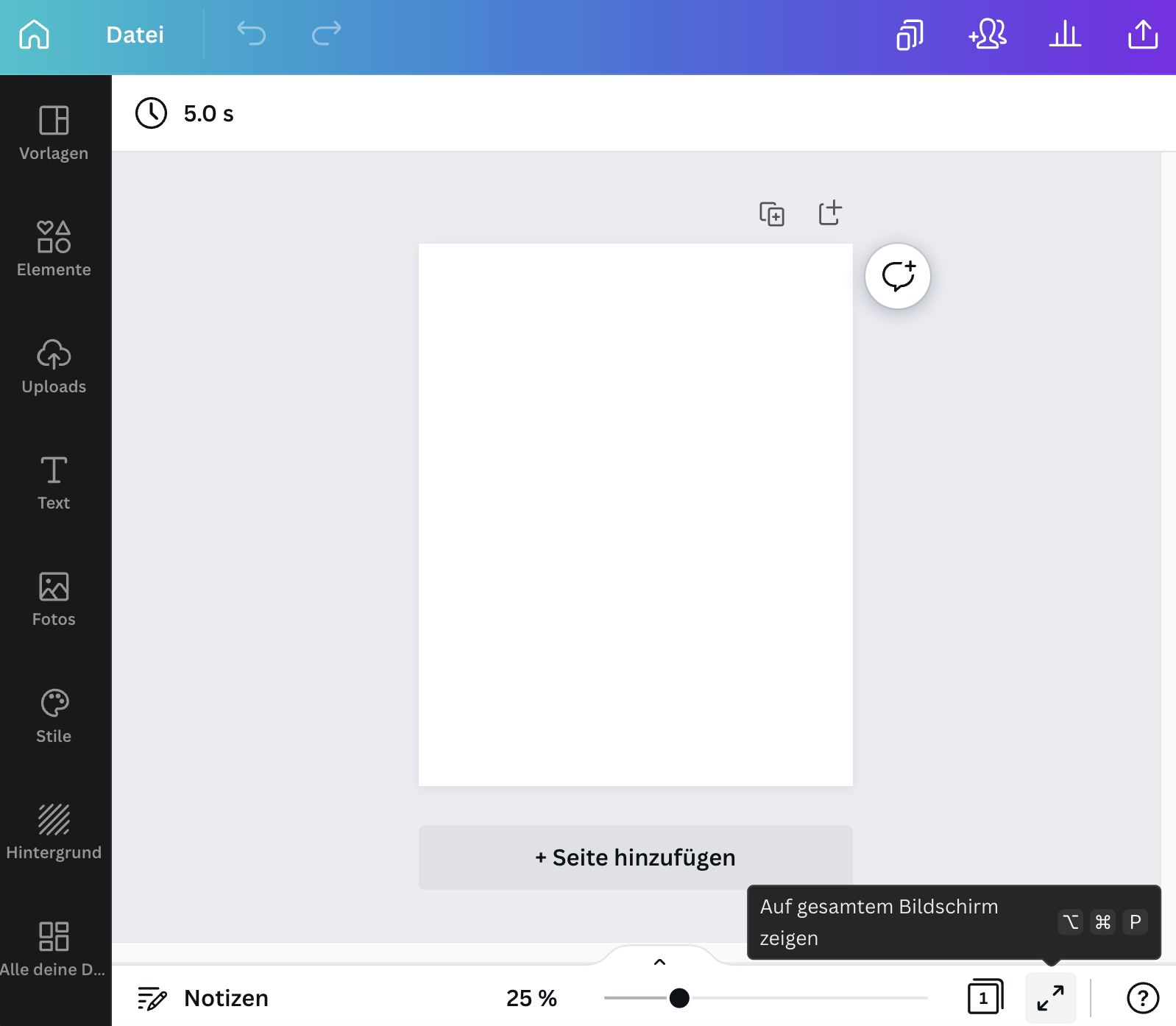 Damit kannst du den Bearbeitungsmodus auf die Gesamtgröße deines Displays strecken. Gibt es nur in der Desktop-Version.
Damit kannst du den Bearbeitungsmodus auf die Gesamtgröße deines Displays strecken. Gibt es nur in der Desktop-Version.
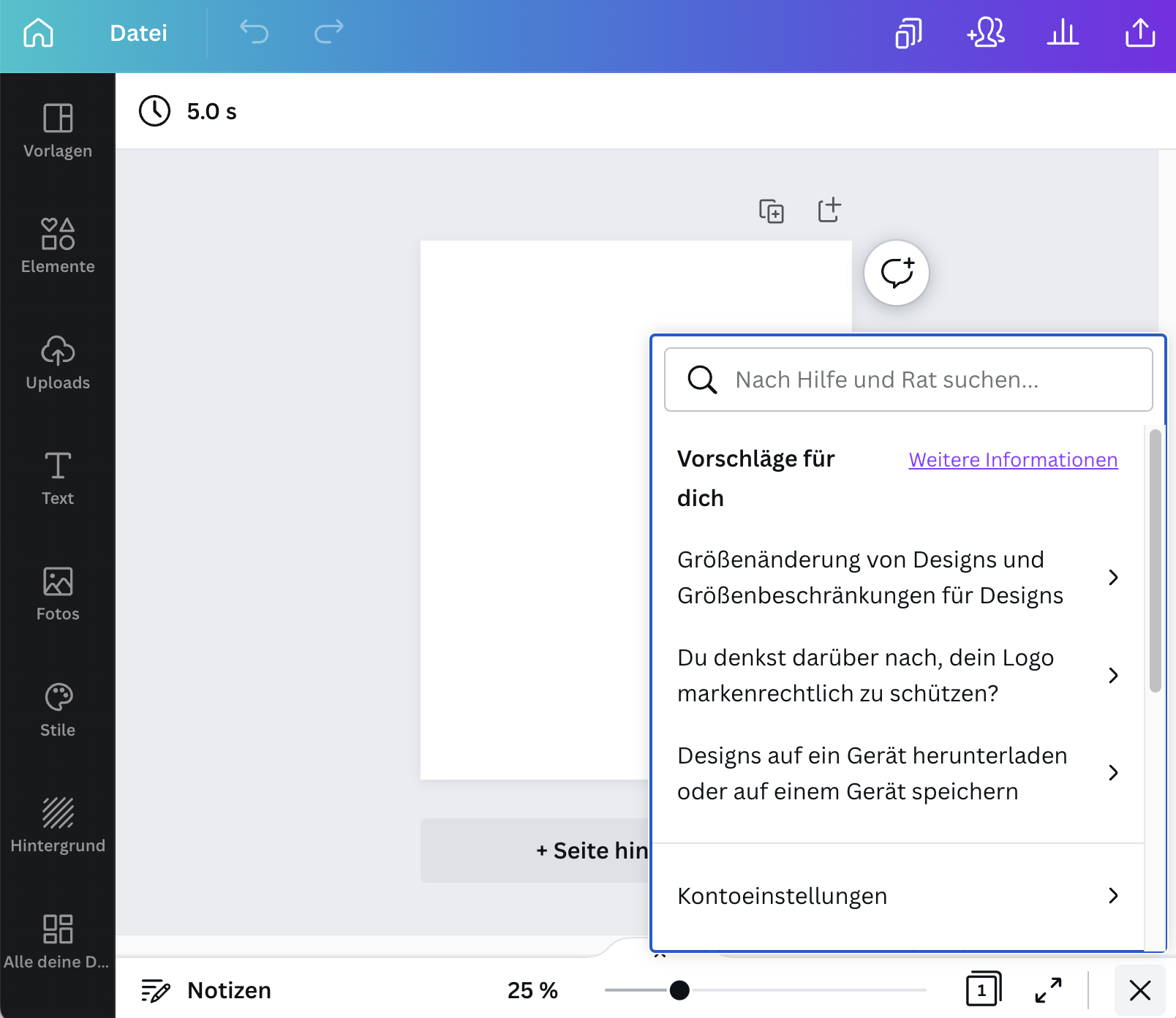 Falls du im Bearbeitungsmodus auf Probleme stößt oder du nicht genau weißt, wie etwas zu bedienen ist, kannst du auch mit diesem Button nach Themen und häufigen Fragen suchen.
Falls du im Bearbeitungsmodus auf Probleme stößt oder du nicht genau weißt, wie etwas zu bedienen ist, kannst du auch mit diesem Button nach Themen und häufigen Fragen suchen.
Neue Funktion: Was wurde auf der #CanvaCreate 2022 noch gezeigt?
Am 14. September fand zum ersten Mal die #CanvaCreate von Canva statt. Auf dem digitalen Event stellte das Unternehmen der Visual Worksuite einige Überraschungen sowie einige weniger neue Features vor. Ich beschränke mich auf einen kurzen Überblick zu den einzelnen Visual-Worksuite-Features und einer Präsentation der interessantesten neuen Funktionen.
Du möchtest dir die ganze Veranstaltung in Ruhe ansehen? Dann schaue dir die YouTube-Videoaufzeichnung von Canva in voller Länge an:
Die Canva Visual Worksuite
Canva Docs – Ähnelt Google Docs oder Microsoft Word. Wird sich allerdings nicht nur auf die Textbearbeitung beschränken. Es sol möglich sein, visuelle Elemente im Docs zu erstellen oder bereits erstellte Designs zu implementieren. Du kannst mit deinem Team wie bei den Designs auch in Echtzeit an einem Dokument arbeiten. Falls dich diese Funktion interessierst, kannst du dich zur Betaphase anmelden. Mehr über die Möglichkeiten von Canva Docs erfährst du auf der Übersichtsseite von Canva.
Canva Websites – Du kannst einseitige Websites schnell und einfach erstellen. Diese ist automatisch für alle Mobilgeräte optimiert. Programmieren musst du nicht – nur die wichtigsten Elemente deiner zukünftigen Website deinen Vorstellungen entsprechend anpassen. Weitere Details erhältst du auf der Übersichtsseite von Canva.
Canva Whiteboards – Miro und Mural sind dir zu teuer und du bist auf der Suche nach einer kostengünstigen Alternative? Wenn du bereits einen Canva Account hast, benötigst du kein weiteres Tool mehr, um gemeinsam mit anderen Menschen kreativ an einer Idee zu arbeiten. Das kannst du jetzt mit Canva Whiteboards machen. Du hast unendlich viel Platz. Weitere Informationen zum Nachlesen findest du auf den entsprechenden Übersichtsseiten.
Canva Präsentationen – Neu sind Präsentationen nicht. Doch das Unternehmen hat die Erstellungsmöglichkeiten ein wenig verbessert. Mit “Remote Control” können mehrere Nutzer gemeinsam präsentieren. Nutze “Magic Shortcuts”, um deine Präsentation aufzupeppen – In der Infografik zur Startseite verrate ich dir Kürzel. Bestimmte Grafiken und Tabellen lassen sich jetzt animieren. Auch die ganze Präsentation lassen sich mit Animationen versehen. Im Anschluss kannst du deine Unterlagen per Link, als PDF oder die Videoaufzeichnung deiner Präsentation mit anderen Leuten teilen. Auf der Übersichtsseite von Canva sind alle wichtigen Details zusammengefasst.
Neue Funktionen im Überblick
Neben der Ankündigung und den Überraschungen zur Visual Worksuite gibt es auch ein paar neue Features, die bei der Veranstaltung untergingen oder gar nicht erwähnt wurden. Dazu ein kurzer Überblick. Wenn ich etwas vergessen habe, entschuldige ich mich an dieser. In diesem Jahr passiert bei Canva einfach sehr viel. 😉
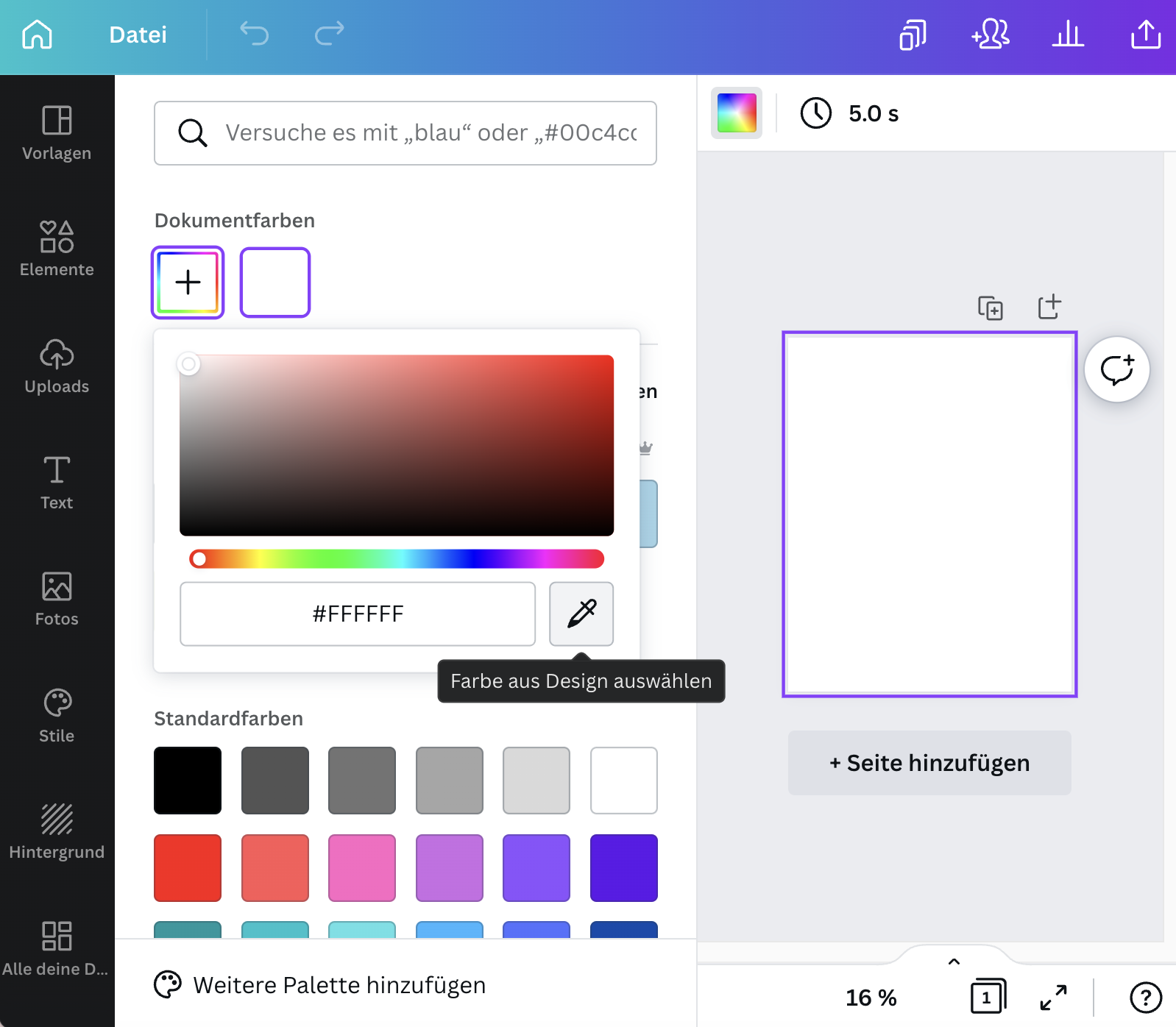
Pipette – Auf dem Event habe ich sie nicht gesehen. Doch bei der Erstellung der visuellen Inhalte ist mir die Pipette dann aufgefallen. Zuvor konnten Canva-Nutzer neue Farben nur über einen Hex-Code unter Farben hinzufügen oder über die Farbauswahl, die Canva einem Foto entnimmt, auswählen. Mit der Pipette ist die Farbauswahl endlich deutlich leichter.
Video-Freistellfunktion – Bereits die Freistellfunktion für Fotos und Bildmaterial ist bei den Canva-Nutzern sehr beliebt. Canva sorgte auf der Veranstaltung mit dem neuen Feature für stürmischen Beifall. Anhand einiger Videos habe ich die Video-Freistellfunktion bereits getestet: Es funktioniert so fast so gut wie in der Videopreview beschrieben. Hierbei kommt es allerdings auch auf die Qualität des jeweiligen Videos an.
Text-to-Image – Als ich die Präsentation dieser Applikation gesehen habe, bin ich fast aus dem Stuhl gefallen. Canva hat den Text-to-Image-Trend aufgefriffen. Mit der Applikation kannst du mithilfe einer Suchmaske von einer KI Visual Content generieren lassen. Woher die Bilder stammen und wie es mit den Bild- sowie Urheberrechten aussieht, ist unbekannt. In Verbindung mit der maschinellen Generierung von Bildern keine neue Problematik. Sobald es dazu etwas Neues gibt, lasse ich es dich an dieser Stelle und im Beitrag “Visual-Content-Erstellung” wissen. Hinweis: Du kannst auch deutsche Begriffe in die Eingabefeld eintragen. Allerdings ist das Englisch von der KI deutlich besser. Verwende daher englische Begriffe, um Artefakte und merkwürdige Effekte zu vermeiden.
Fazit: Canva stellt sich als Visual Worksuite möglichst breit auf
Die Entscheidung das eigene Portfolio um einen Dokument-Bereich zu erweitern, war und ist von Canva ein kluger Schachzug. Dieser Zug war vielleicht auch zu erwarten.
Denn Adobe baut die Funktionsmöglichkeiten von CCX immer weiter aus. Außerdem hat Adobe erst diese Woche Figma gekauft. Ein Tool, das vor allem von UX Designern viel genutzt wird.
Daneben gibt es viele weitere Grafikdesgin-Plattformen, die ihr Portfolio erweitern. Im Worksuite-Bereich versucht Canva jetzt als Visual Worksuite mit Google und Microsoft mitzuhalten. Es bleibt abzuwarten, ob das Unternehmen Nutzer abwerben kann.
Leider wurde der Videoeditor – außer einigen Übergängen – nicht weiter überarbeitet. Besseres Video-Editing gelingt weiterhin mit Final Cut Pro oder Adobe After Effects. Da Canva ständig mit neuen Funktionen und Features überrascht, ist es nicht auszuschließen, dass auch der hauseigene Videoeditor bald weitere Optimierungen erhält.
Ich kann nicht sagen, ob Canva bei der Integration von Text-to-Image die Nase vorne hat. Meiner Wahrnehmung nach fehlt einigen Grafikdesign-Plattformen diese Möglichkeit noch. Korrigiere mich gerne, wenn ich mich irre. 😉


Wow, das hast Du aber ein sehr ausführlichen Beitrag verfasst;)
Danke.